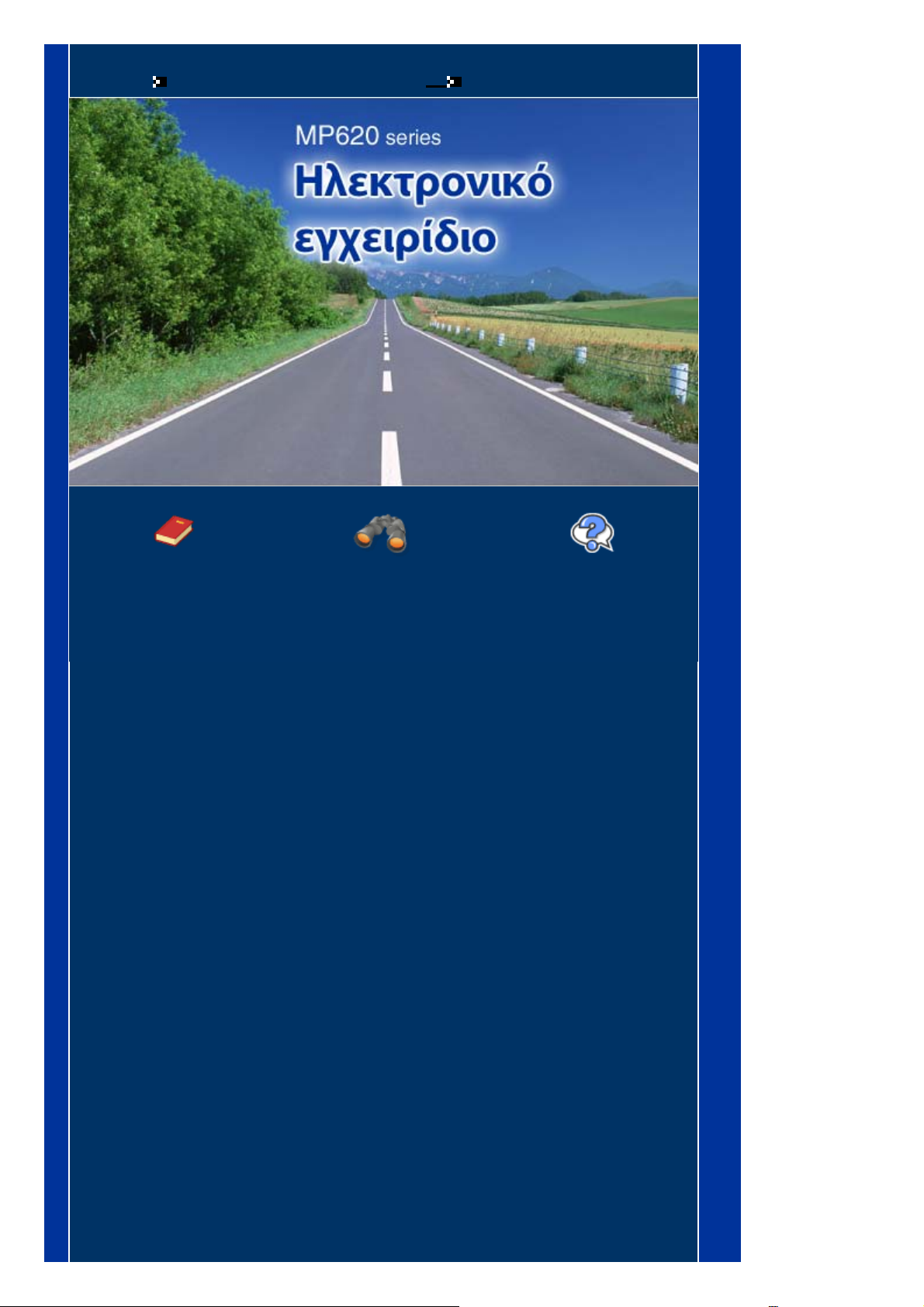
Σελίδα 1 από 859 σελίδεςMP620 series Ηλεκτρονικό εγχειρίδιο
Τρόπος χρήσης του παρόντος εγχειριδίου Εκτύπωση του παρόντος εγχειριδίου
MC-3137-V1.00
Οδηγός βασικών
λειτουργιών
Περιγράφει συνοπτικά το
παρόν προϊόν.
Οδηγός λειτουργιών για
προχωρημένους
Περιγράφει με λεπτομέρειες
τις δυνατότητες του
συγκεκριμένου προϊόντος.
Αντιμετώπιση
προβλημάτων

Τρόπος χρήσης του παρόντος
Α
Ά
Α
Α
Ό
εγχειριδίου
Εκτύπωση του παρόντος
εγχειριδίου
MP-2470-V1.00
Περιεχόμενα
Σελίδα 2 από 859 σελίδεςMP620 series Οδηγός Βασικών Λειτουργιών
Οδηγός Λειτουργιών για προχωρημένους
Επισκόπηση της συσκευής
Κύρια μέρη
Πλοήγηση στα μενού από την οθόνη LCD
Εκτύπωση από κάρτα μνήμης
Εκτύπωση φωτογραφιών που είναι
αποθηκευμένες στην κάρτα μνήμης
Χρήση διάφορων λειτουργιών
Εισαγωγή της κάρτας μνήμης
Αντιγραφή
∆ημιουργία αντιγράφων
Χρήση διάφορων λειτουργιών αντιγραφής
Εκτύπωση φωτογραφιών και
εκτυπωμένες φωτογραφίες
Επανεκτύπωση εκτυπωμένων φωτογραφιών
Χρήση διάφορων λειτουργιών
Σάρωση
λλες χρήσεις
Εκτύπωση του σημειωματάριου ή του χαρτιού
γραφήματος
πευθείας εκτύπωση φωτογραφιών από το
κινητό τηλέφωνό σας ή την ψηφιακή
φωτογραφική μηχανή σας
Ρυθμίσεις μηχανήματος
Solution Menu και My Printer
Τοποθέτηση χαρτιού / πρωτοτύπων
Τοποθέτηση χαρτιού
Τοποθέτηση πρωτοτύπων για αντιγραφή ή
σάρωση
Τακτική συντήρηση
ντικατάσταση δοχείου μελάνης
ταν η εκτύπωση είναι αποχρωματισμένη ή τα
χρώματα δεν είναι σωστά
Καθαρισμός του κυλίνδρου τροφοδοσίας
χαρτιού
Καθαρισμός του προστατευτικού στην κασέτα
ποθήκευση δεδομένων σάρωσης
Εκτύπωση από τον υπολογιστή σας
Εκτύπωση φωτογραφιών (Easy-PhotoPrint EX)
Εκτύπωση εγγράφων (Windows)
Εκτύπωση εγγράφων (Macintosh)
Παράρτημα
Προφυλάξεις ασφαλείας
Νομικοί περιορισμοί για τη χρήση του προϊόντος
σας και για τη χρήση των εικόνων
Συμβουλές σχετικά με τον τρόπο χρήσης του
μηχανήματος
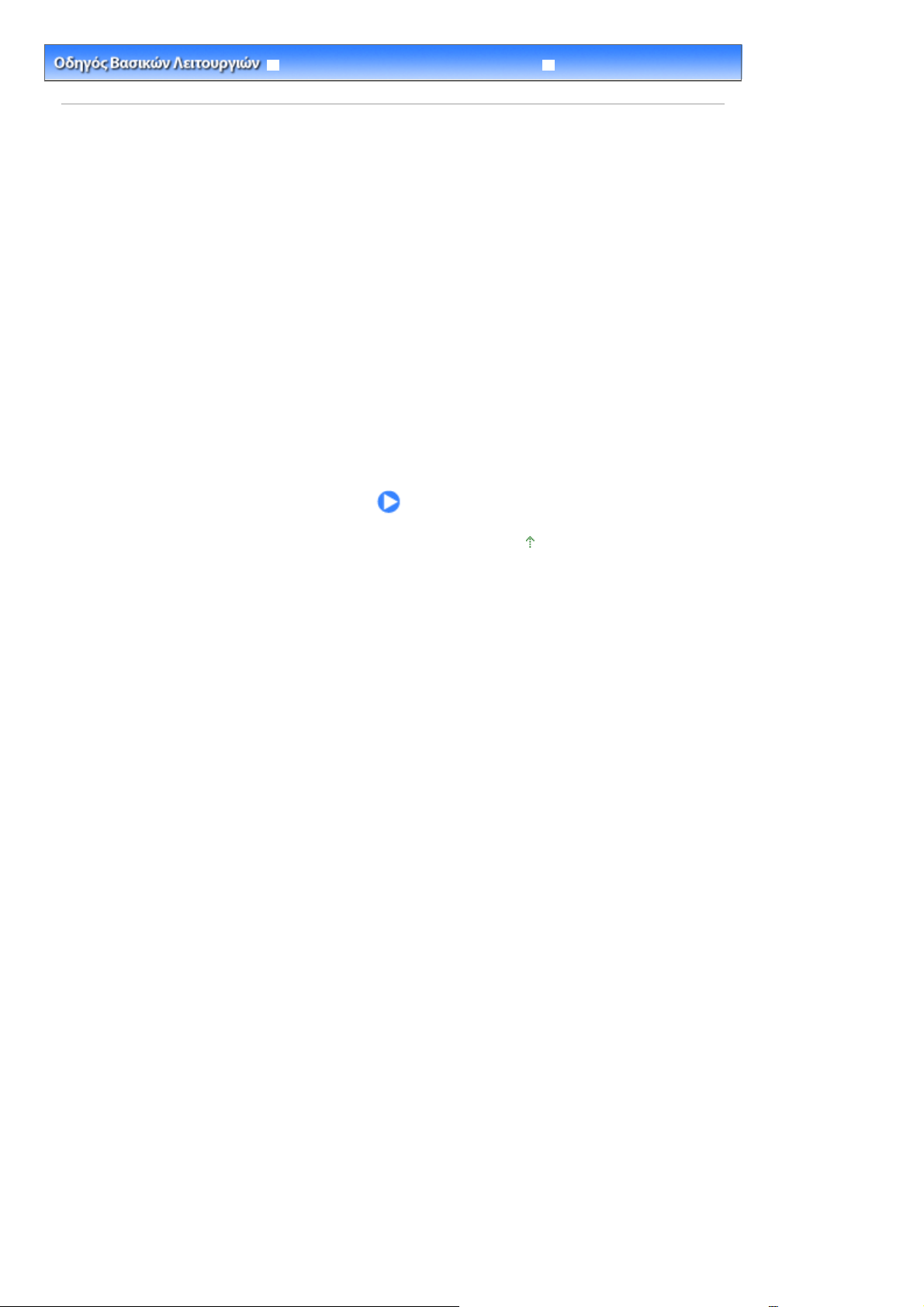
Ά
ς
Σελίδα 3 από 859 σελίδεςΕπισκόπηση της συσκευής
Οδηγός λειτουργιών για προχωρημένους Αντιμετώπιση προβλημάτων
Περιεχόμενα
> Επισκόπηση της συσκευής
Επισκόπηση της συσκευής
Η παρούσα ενότητα παρουσιάζει τα ονόματα των στοιχείων του μηχανήματος και περιγράφει τις βασικές
λειτουργίες που πρέπει να γνωρίζετε πριν το χρησιμοποιήσετε.
Κύρια μέρη
Μπροστινή όψη
Πίσω όψη
Εσωτερική όψη
Πίνακας λειτουργίας
Πλοήγηση στα μενού από την οθόνη LCD
Επιλογή μενού από την ΚΕΝΤΡΙΚΗ οθόνη
Επιλογή στοιχείων ρύθμισης
λλες λειτουργίε
Μετάβαση στην αρχή της σελίδας
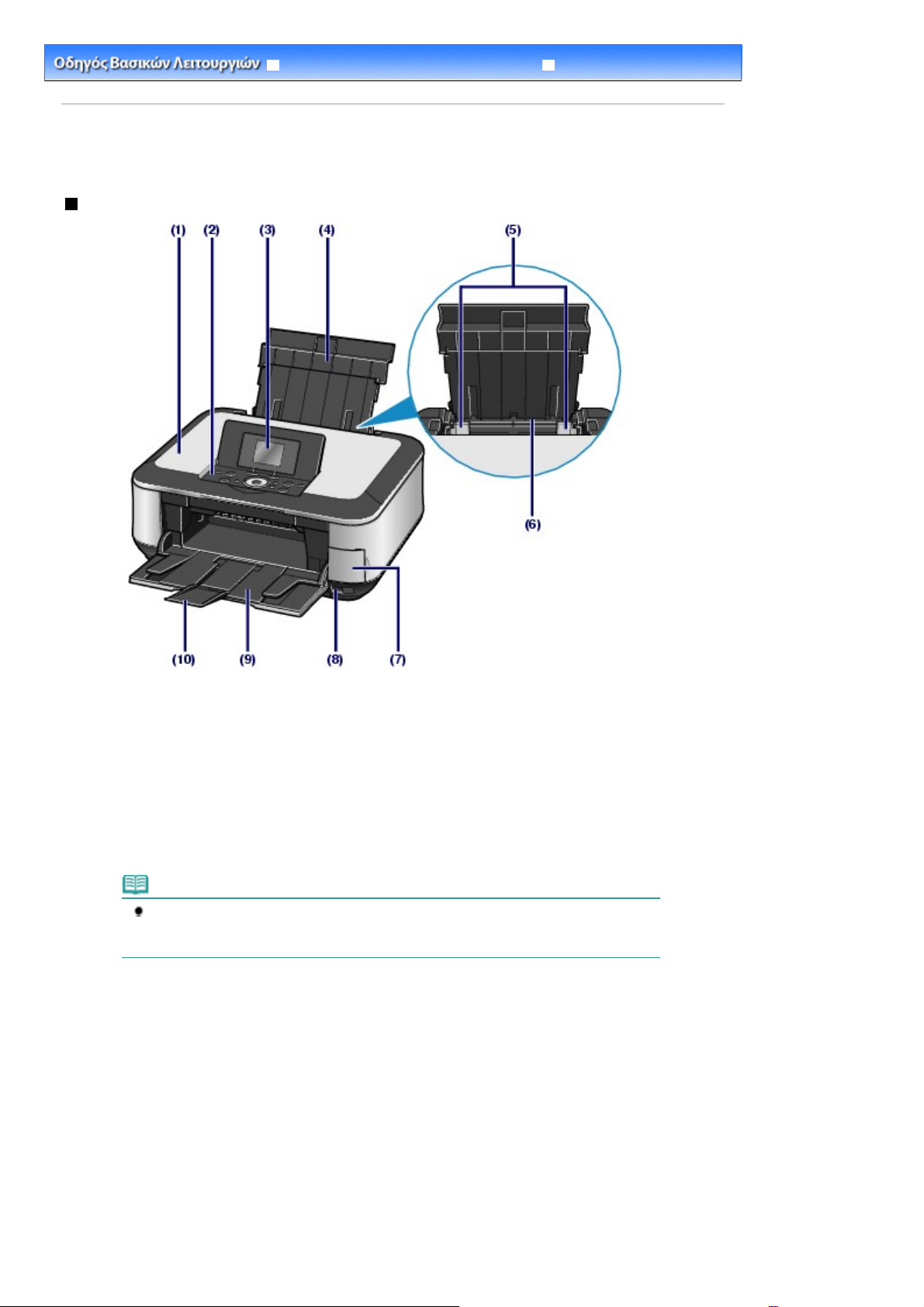
Α
Α
Α
Α
Α
Σελίδα 4 από 859 σελίδεςΚύρια μέρη
Οδηγός λειτουργιών για προχωρημένους Αντιμετώπιση προβλημάτων
Περιεχόμενα >
Επισκόπηση του μηχανήματος
Κύρια μέρη
Μπροστινή όψη
> Κύρια στοιχεία
(1)
Κάλυμμα εγγράφων
νοίξτε για να τοποθετήσετε ένα πρωτότυπο επάνω στη γυάλινη επιφάνεια σάρωσης.
(2) Πίνακας λειτουργίας
Χρησιμοποιήστε τον για να αλλάξετε τις ρυθμίσεις ή να χειριστείτε το μηχάνημα.
νατρέξτε στην ενότητα Ταμπλό λειτουργικότητας
(3)
LCD (Οθόνη Υγρών Κρυστάλλων)
Εμφανίζει μηνύματα, επιλογές μενού και την κατάσταση λειτουργίας. Μπορείτε επίσης να
πραγματοποιήσετε προεπισκόπηση των φωτογραφιών στην οθόνη LCD πριν την εκτύπωσή τους.
Σημείωση
Η οθόνη LCD θα σβήσει εάν το μηχάνημα δεν λειτουργήσει για περίπου 5 λεπτά. Για να
την επαναφέρετε, πατήστε οποιοδήποτε κουμπί εκτός από το κουμπί
(ON) ή εκτελέστε τη λειτουργία εκτύπωσης.
.
ΕΝΕΡΓΟΠΟΙΗΣΗ
(4) Βάση χαρτιού
Σηκώστε και γείρετε προς τα πίσω για να τοποθετήσετε χαρτί στην πίσω θήκη.
(5) Οδηγοί χαρτιού
Σύρετε για να ευθυγραμμίσετε και με τις δύο πλευρές της στοίβας χαρτιού.
(6)
Πίσω θήκη
Τοποθετήστε διάφορα μεγέθη και τύπους χαρτιού που μπορείτε να χρησιμοποιήσετε στη συσκευή.
Μπορείτε να τοποθετήσετε ταυτόχρονα δύο ή περισσότερα φύλλα του ίδιου μεγέθους και τύπου χαρτιού τα
οποία τροφοδοτούνται αυτόματα ανά ένα φύλλο τη φορά.
νατρέξτε στην ενότητα
Τοποθέτηση χαρτιού.
(7) Κάλυμμα υποδοχής κάρτας
νοίξτε το για να εισαγάγετε μια κάρτα μνήμης.
νατρέξτε στην ενότητα
Εισαγωγή της κάρτας μνήμης
.
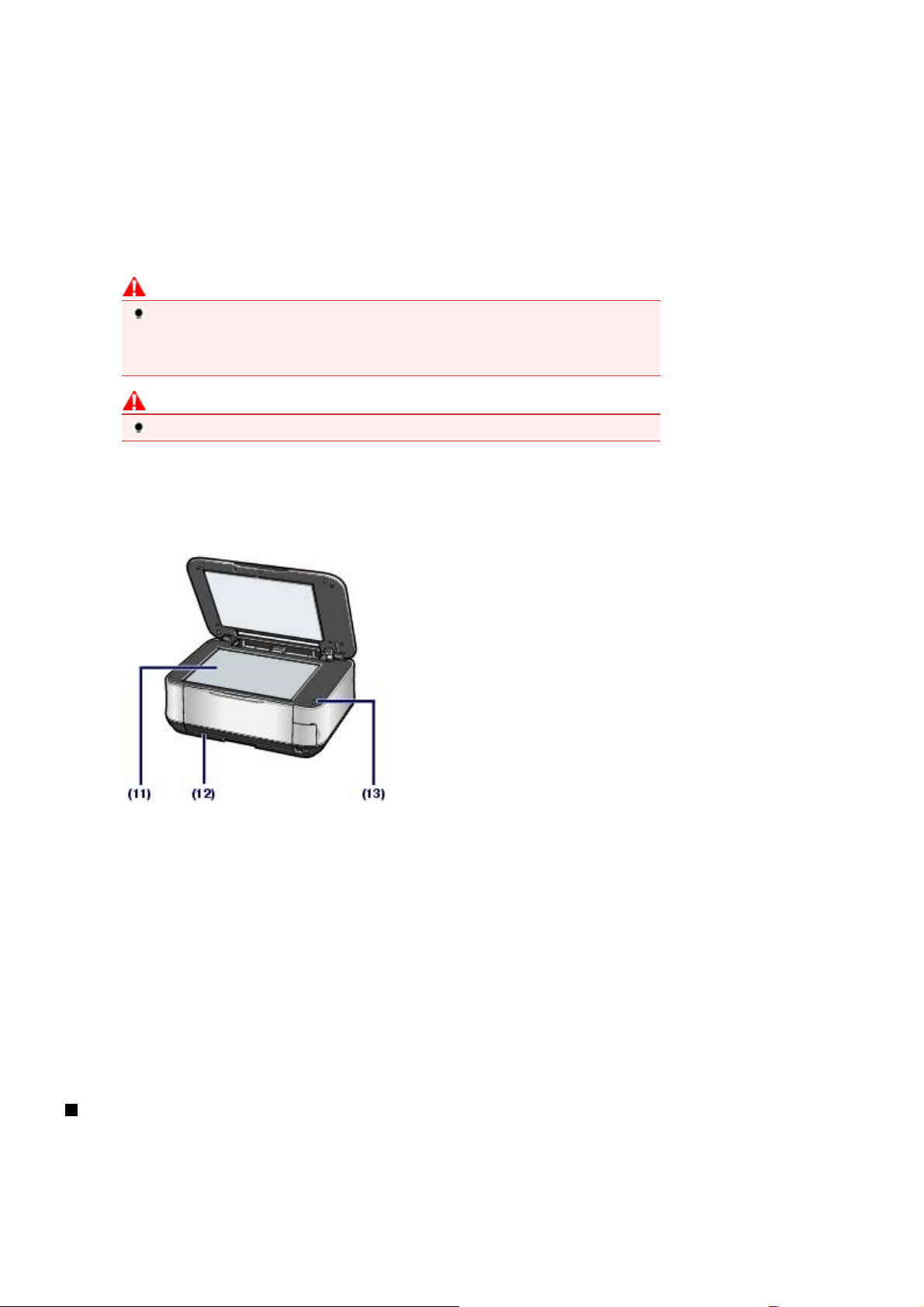
Α
Α
Α
Α
Α
Α
Α
(8)
Θύρα άμεσης εκτύπωσης
Συνδέστε μια συσκευή συμβατή με το PictBridge, όπως μια ψηφιακή φωτογραφική κάμερα ή την
προαιρετική μονάδα Bluetooth BU-30*, όταν εκτυπώνετε απευθείας.
νατρέξτε στην ενότητα
φωτογραφική μηχανή
Μπορείτε επίσης να εισάγετε μια μονάδα flash USB στη συγκεκριμένη θύρα για να αποθηκεύσετε τα
δεδομένα σάρωσης σε αυτήν.
νατρέξτε στην ενότητα
* Η μονάδα Bluetooth δεν είναι διαθέσιμη σε ορισμένες χώρες ή περιοχές ανάλογα με τους ισχύοντες
τοπικούς νόμους και κανονισμούς. Για λεπτομέρειες, επικοινωνήστε με τον τοπικό αντιπρόσωπο τεχνικής
υποστήριξης της Canon.
Προειδοποίηση
Μην συνδέετε άλλο εξοπλισμό εκτός από συσκευές που είναι συμβατές με PictBridge, την
προαιρετική μονάδα Bluetooth BU-30 και τις μονάδες flash USB στη θύρα άμεσης
εκτύπωσης του μηχανήματος. ∆ιαφορετικά, μπορεί να προκληθεί φωτιά, ηλεκτροπληξία ή
βλάβη στη συσκευή.
Προσοχή
Μην ακουμπάτε το μεταλλικό περίβλημα.
πευθείας εκτύπωση φωτογραφιών από το κινητό τηλέφωνο ή την ψηφιακή σας
.
ποθήκευση δεδομένων σάρωσης
.
Σελίδα 5 από 859 σελίδεςΚύρια μέρη
(9) Κασέτα εξόδου χαρτιού
νοίγει αυτόματα με την εκκίνηση της εκτύπωσης ή της αντιγραφής και εξάγονται τα εκτυπωμένα χαρτιά.
(10)
Προέκταση κασέτας εξόδου
νοίξτε την για τη στήριξη των εκτυπώσεων. Ανοίξτε την όταν εκτυπώνετε ή αντιγράφετε.
(11)
Γυάλινη επιφάνεια σάρωσης
Τοποθετήστε ένα πρωτότυπο για αντιγραφή ή σάρωση.
(12)
Κασέτα
Τοποθετήστε απλό χαρτί μεγέθους A4, B5, A5, ή Letter και εισαγάγετέ το στο μηχάνημα. Μπορείτε να
τοποθετήσετε ταυτόχρονα δύο ή περισσότερα φύλλα του ίδιου μεγέθους χαρτιού, τα οποία τροφοδοτούνται
αυτόματα ανά ένα φύλλο τη φορά.
νατρέξτε στην ενότητα
Τοποθέτηση χαρτιού.
(13)
Κουμπί αναγνώρισης μονάδας σάρωσης
Κλειδώνει την μονάδα σαρωτή (Κάλυμμα) ενώ το κάλυμμα εγγράφων είναι ανοιχτό. Το κουμπί αυτό πιέζεται
όταν το κάλυμμα εγγράφων είναι κλειστό, έτσι ώστε να μπορέσετε να ανοίξετε τη μονάδα σαρωτή
(Κάλυμμα). (∆εν χρειάζεται να ακουμπήσετε αυτό το κουμπί.)
Για περισσότερες πληροφορίες σχετικά με τη μονάδα σάρωσης (Κάλυμμα), ανατρέξτε στην ενότητα
σάρωσης (Κάλυμμα)
.
Μονάδα
Πίσω όψη
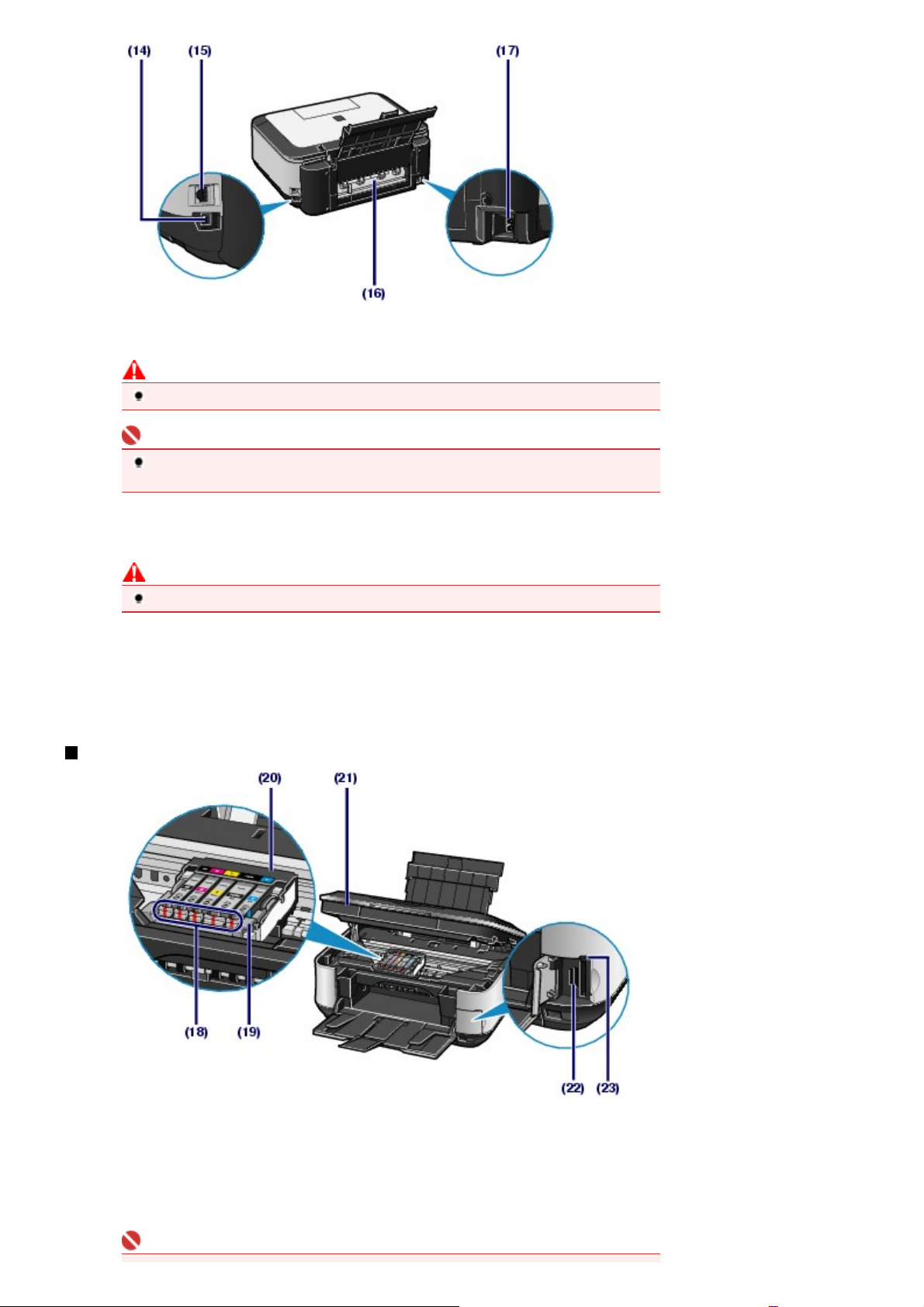
Έ
Α
Α
Έ
Α
(14)
Θύρα USB
Συνδέστε το καλώδιο USB για να συνδέσετε τη συσκευή με τον υπολογιστή.
Προσοχή
Μην ακουμπάτε το μεταλλικό περίβλημα.
Σημαντικό
Μην αποσυνδέετε ή συνδέετε το καλώδιο USB όταν το μηχάνημα εκτυπώνει από ή
σαρώνει πρωτότυπα σε ένα υπολογιστή.
Σελίδα 6 από 859 σελίδεςΚύρια μέρη
(15) Ακροδέκτης ενσύρματης σύνδεσης LAN
Συνδέστε το καλώδιο LAN για να πραγματοποιήσετε σύνδεση LAN.
Προσοχή
Μην ακουμπάτε το μεταλλικό περίβλημα.
(16)
Πίσω κάλυμμα
Βγάλτε το για να αφαιρέσετε το χαρτί που έχει μπλοκάρει.
(17)
Σύνδεσμος καλωδίου τροφοδοσίας
Συνδέστε το παρεχόμενο καλώδιο τροφοδοσίας.
Εσωτερική όψη
(18)
(19)
νδειξη μελάνης
νάβει ή αναβοσβήνει με κόκκινο χρώμα για να υποδείξει την κατάσταση του δοχείου μελάνης.
νατρέξτε στην ενότητα
Μοχλός ασφάλισης κεφαλής εκτύπωσης
σφαλίζει την κεφαλή εκτύπωσης στη θέση της.
Σημαντικό
λεγχος της κατάστασης μελάνης
.
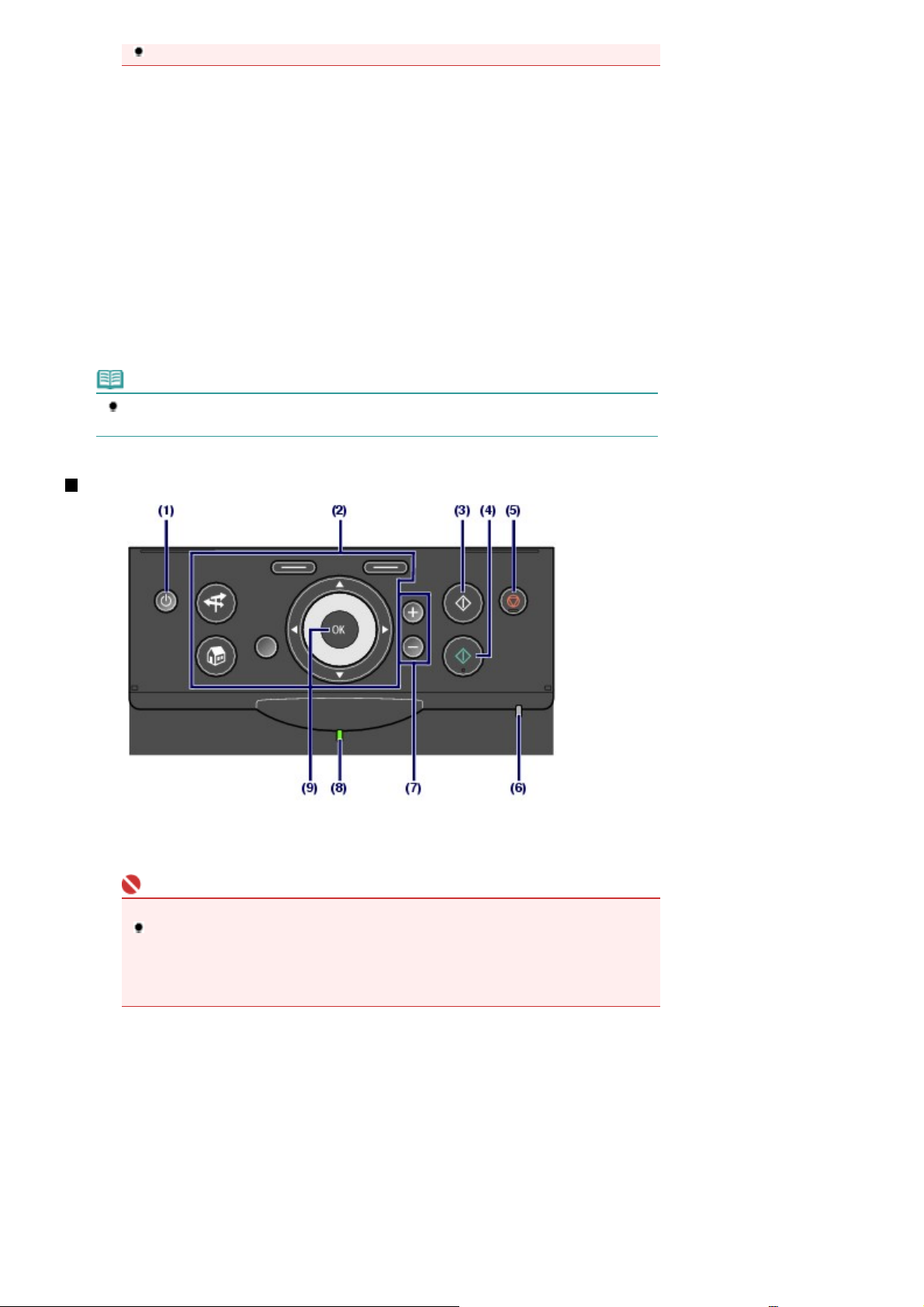
Μην ανασηκώσετε αυτόν το μοχλό, αφού τοποθετήσετε την κεφαλή εκτύπωσης.
Υ
Α
Α
Α
Α
Α
Α
(20)
Θήκη κεφαλής εκτύπωσης
Τοποθετήστε την κεφαλή εκτύπωσης.
(21)
Μονάδα σάρωσης (Κάλυμμα)
Σαρώνει πρωτότυπα. Ανοίξτε για να αντικαταστήσετε τα δοχεία μελάνης, να ελέγξετε τις ενδείξεις μελάνης ή
να αφαιρέσετε το μπλοκαρισμένο χαρτί που έχει παραμείνει μέσα στο μηχάνημα. Όταν ανοίγετε τη μονάδα
σάρωσης (κάλυμμα), ανασηκώστε την με το κάλυμμα εγγράφων κλειστό.
(22)
ποδοχή κάρτας
Εισάγετε μια κάρτα μνήμης.
νατρέξτε στην ενότητα
(23)
Λυχνία [Access] (Πρόσβαση)
νάβει ή αναβοσβήνει για να υποδείξει την κατάσταση της κάρτας μνήμης.
νατρέξτε στην ενότητα
Σημείωση
Για λεπτομέρειες σχετικά με την τοποθέτηση της κεφαλής εκτύπωσης και των δοχείων
μελάνης, ανατρέξτε στο έντυπο εγχειρίδιο:
Εισαγωγή της κάρτας μνήμης
Εισαγωγή της κάρτας μνήμης
Ξεκινώντας
.
.
.
Σελίδα 7 από 859 σελίδεςΚύρια μέρη
Πίνακας λειτουργίας
(1) Κουμπί Ενεργοποίηση
Ενεργοποιεί και απενεργοποιεί τη συσκευή. Πριν ενεργοποιήσετε τη συσκευή, βεβαιωθείτε ότι το κάλυμμα
εγγράφων είναι κλειστό.
Σημαντικό
Αποσύνδεση του καλωδίου ρεύματος
Όταν αποσυνδέετε το καλώδιο τροφοδοσίας αφού απενεργοποιήσετε το μηχάνημα,
βεβαιωθείτε ότι η λυχνία
τροφοδοσίας από την πρίζα ενώ η λυχνία
το μηχάνημα δεν θα μπορεί να εκτυπώσει σωστά καθώς η κεφαλή εκτύπωσης δεν
προστατεύεται.
(ON)
(Ισχύς) δεν είναι αναμμένη. Αν αποσυνδέσετε το καλώδιο
Power
(Ισχύς) είναι αναμμένη ή αναβοσβήνει,
Power
(2) Κουμπιά για χρήση κατά την πλοήγηση σε μενού στην οθόνη LCD
νατρέξτε στην ενότητα Πλοήγηση στα μενού από την οθόνη LCD
(3) Κουμπί Black
Ξεκινά την ασπρόμαυρη αντιγραφή ή σάρωση κτλ.
(4)
Κουμπί Color
Ξεκινά την έγχρωμη εκτύπωση, αντιγραφή ή σάρωση.
(5)
Κουμπί Stop
κυρώνει τη λειτουργία όταν μια εργασία βρίσκεται σε εξέλιξη.
Λυχνία Alarm
(6)
νάβει ή αναβοσβήνει με πορτοκαλί χρώμα όταν παρουσιαστεί σφάλμα, όπως όταν τελειώσει το χαρτί ή η
(Μαύρο)
(Έγχρωμο)
(∆ιακοπή)
(Ένδειξη προσοχής)
.
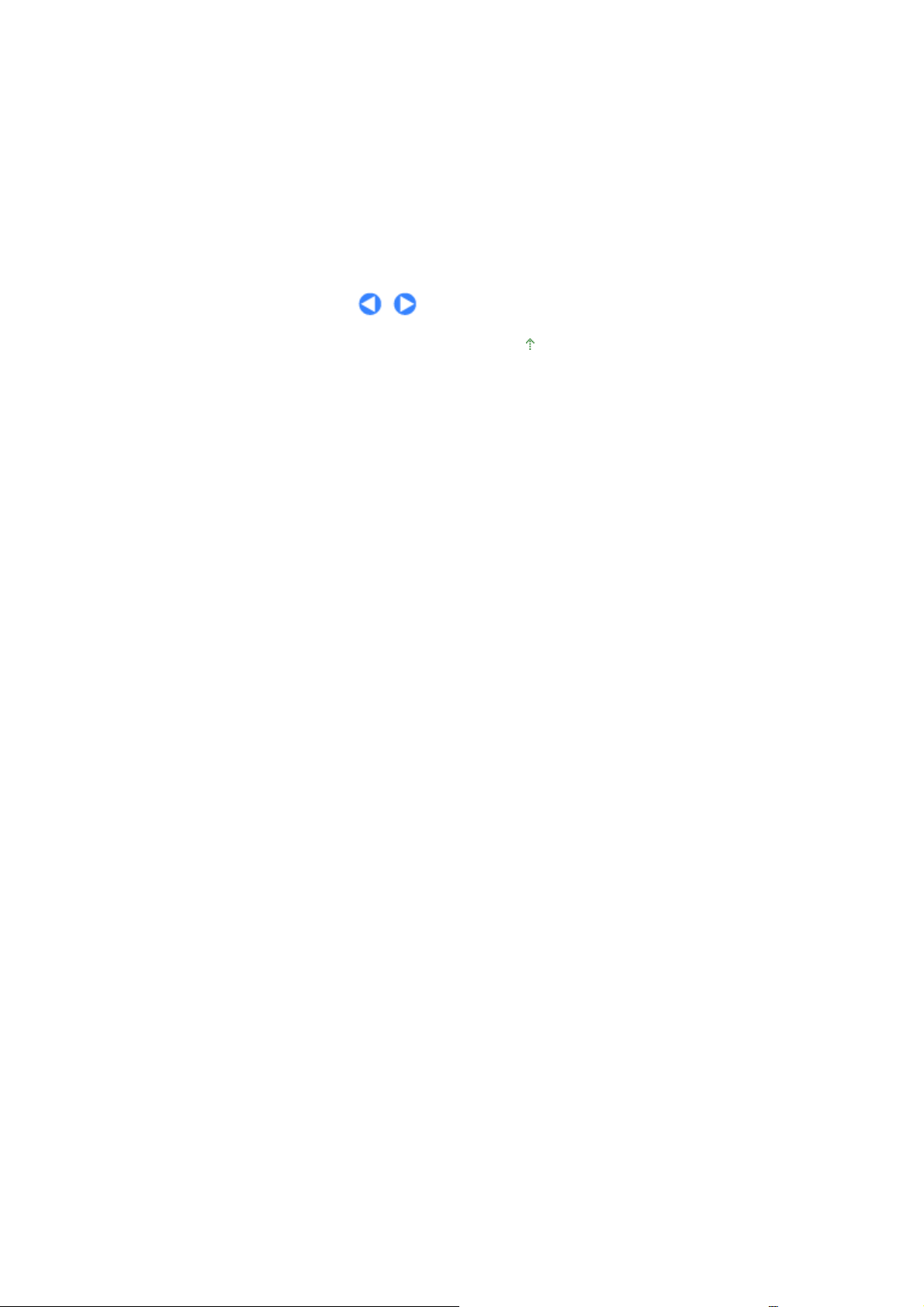
μελάνη.
Α
Α
(7) κουμπιά [+] [-]
Ορίζει τον αριθμό των αντιγράφων που θέλετε να αντιγράψετε ή να εκτυπώσετε.
Σελίδα 8 από 859 σελίδεςΚύρια μέρη
(8)
Λυχνία Power
ναβοσβήνει με πράσινο χρώμα αφού πρώτα αναβοσβήσει όταν ο εκτυπωτής είναι ενεργοποιημένος.
(9)
Κουμπί [OK]
Επιλέγει μενού ή στοιχείο ρύθμισης. Ανατρέξτε στην ενότητα Πλοήγηση στα μενού από την οθόνη LCD
ντιμετωπίζει ένα σφάλμα όταν μια εργασία εκτύπωσης βρίσκεται σε εξέλιξη ή συνεχίζει την κανονική
λειτουργία του μηχανήματος μετά την αφαίρεση του μπλοκαρισμένου χαρτιού.
(Ισχύς)
Μετάβαση στην αρχή της σελίδας
.
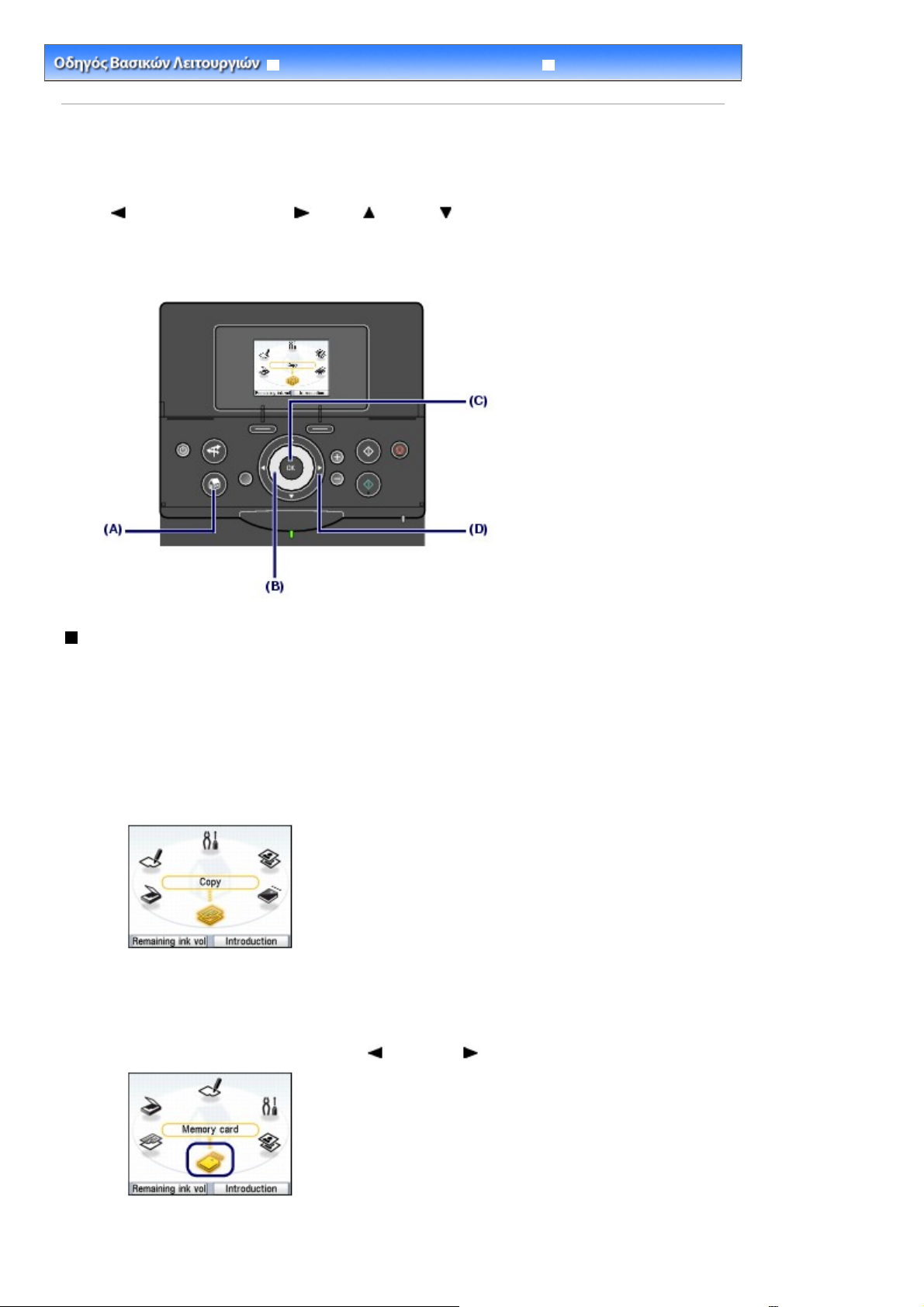
Α
Σελίδα 9 από 859 σελίδεςΠλοήγηση στα μενού από την οθόνη LCD
Οδηγός λειτουργιών για προχωρημένους Αντιμετώπιση προβλημάτων
Περιεχόμενα >
Επισκόπηση του μηχανήματος > Πλοήγηση στα μενού από την οθόνη LCD
Πλοήγηση στα μενού από την οθόνη LCD
Μπορείτε να χρησιμοποιήσετε το μηχάνημα για να δημιουργήσετε αντίγραφα ή διάφορων ειδών εκτυπώσεις
χωρίς υπολογιστή. Μπορείτε να λειτουργήσετε το μηχάνημα με τη χρήση της λειτουργίας
,
Wheel
λειτουργικότητας για την πλοήγηση στα μενού ή την επιλογή στοιχείων στην οθόνη LCD.
Στην παρούσα ενότητα περιγράφεται η βασική λειτουργία πλοήγησης σε μενού στην
την επιλογή στοιχείων απαραίτητων για εκτύπωση.
του κουμπιού (Αριστερά),
(∆εξιά), (Επάνω),
(Κάτω) ή του κουμπιού
Easy-Scroll
OK
στο ταμπλό
ΚΕΝΤΡΙΚΗ
οθόνη και
Επιλογή μενού από την ΚΕΝΤΡΙΚΗ οθόνη
ΚΕΝΤΡΙΚΗ
Η
ΚΕΝΤΡΙΚΗ
Για να ξεκινήσετε τη διαδικασία εκτύπωσης φωτογραφιών σε κάρτα μνήμης, αντιγραφή ή σάρωση, επιλέξτε
τα μενού στην
Πατήστε το κουμπί
1.
Εμφανίζεται η
Ενεργοποιήστε τη λειτουργία
2.
θα χρησιμοποιήσετε και πατήστε το κουμπί
Μπορείτε επίσης να χρησιμοποιήσετε το κουμπί (Αριστερά) ή
οθόνη εμφανίζεται όταν το μηχάνημα είναι ενεργοποιημένο ή όταν είναι πατημένο το κουμπί
.
ΚΕΝΤΡΙΚΗ
οθόνη.
ΚΕΝΤΡΙΚΗ
ΚΕΝΤΡΙΚΗ
οθόνη.
(Α).
Easy-Scroll Wheel
OK
(Β) για να επιλέξετε το μενού που
(C).
(∆εξιά) (D)για να επιλέξετε το μενού.
Εμφανίζεται η οθόνη του μενού που επιλέξατε.
Τα παρακάτω μενού είναι διαθέσιμα στην
ντιγραφή (Copy) Μπορείτε να αλλάξετε την κλίμακα αντιγραφής ή να αντιγράψετε
ΚΕΝΤΡΙΚΗ
οθόνη.
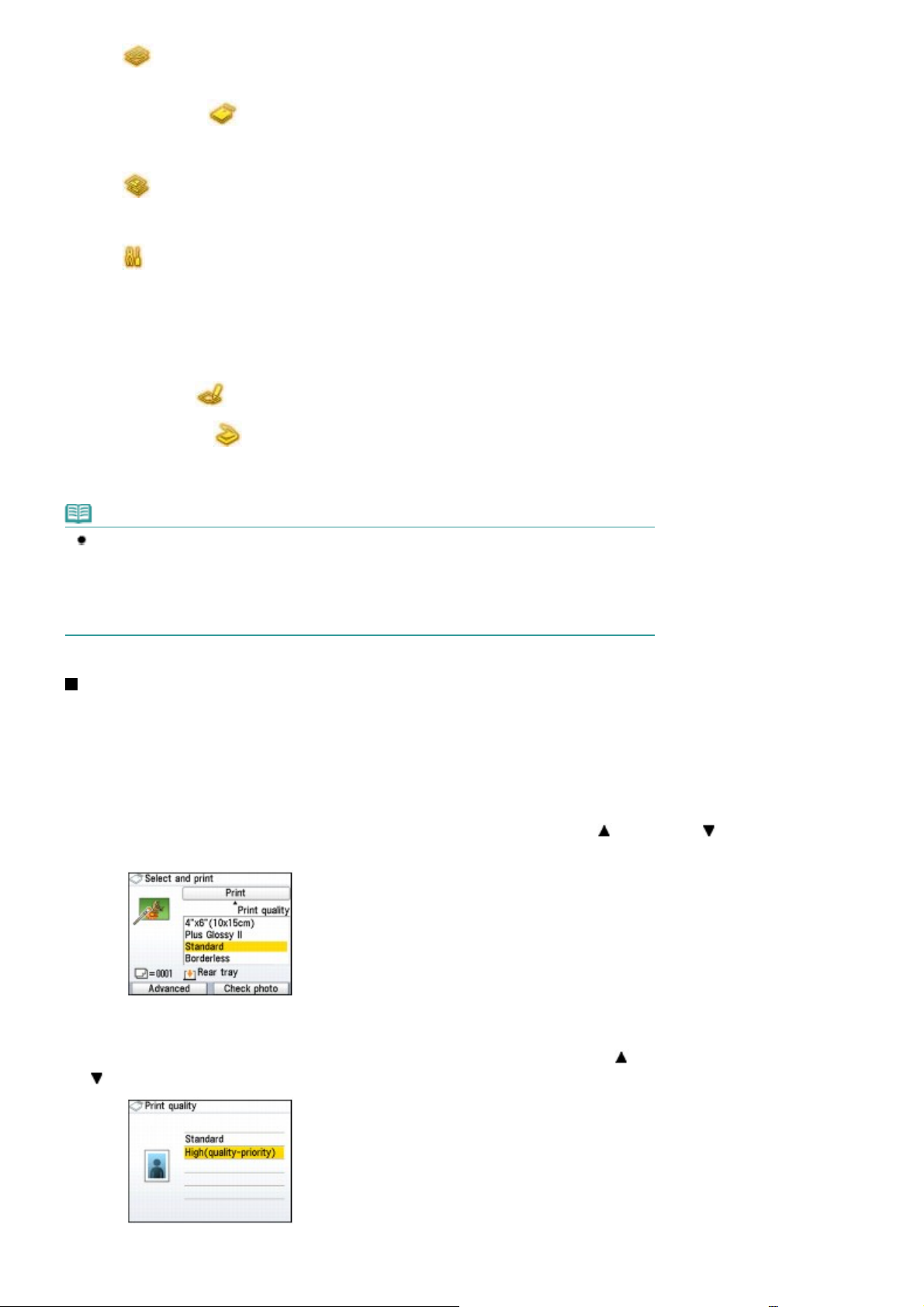
Α
Α
Α
Α
Α
Ό
Α
Α
Σελίδα 10 από 859 σελίδεςΠλοήγηση στα μενού από την οθόνη LCD
:
Κάρτα μνήμης
(Memory card)
Εύκολη ανατύπ. φωτ.
(Easy photo reprint)
:
Ρυθμίσεις (Settings)
:
Ευρετήριο
φωτογραφιών (Photo
index sheet)
Σάρωση (Scan)
:
διάφορες διατάξεις.
νατρέξτε στην ενότητα
Μπορείτε να εκτυπώσετε φωτογραφίες που είναι αποθηκευμένες
στην κάρτα μνήμης της ψηφιακής φωτογραφικής σας μηχανής.
:
νατρέξτε στην ενότητα
Μπορείτε να σαρώσετε φωτογραφίες και να τις εκτυπώσετε εύκολα.
Μπορείτε επίσης να ορίσετε τον αριθμό των αντιγράφων για κάθε
φωτογραφία.
νατρέξτε στην ενότητα
φωτογραφίες
Μπορείτε να διατηρήσετε την τρέχουσα κατάσταση του μηχανήματος,
να αλλάξετε τις ρυθμίσεις του ή να εκτυπώσετε σε χαρτί τύπου
σημειωματαρίου ή γραφημάτων.
νατρέξτε στην ενότητα
τα χρώματα δεν είναι σωστά
χαρτιού
του χαρτιού γραφήματος
Μπορείτε εύκολα να εκτυπώσετε φωτογραφίες στην κάρτα μνήμης
χρησιμοποιώντας το ευρετήριο φωτογραφιών.
νατρέξτε στην ενότητα
εκτύπωση
Μπορείτε να αποθηκεύσετε δεδομένα σάρωσης στον υπολογιστή
:
σας ή σε κάρτα μνήμης ή μονάδα flash USB που έχετε εισαγάγει στο
μηχάνημα χρησιμοποιώντας το ταμπλό λειτουργικότητας.
νατρέξτε στην ενότητα
.
Ρυθμίσεις μηχανήματος
,
.
ντιγραφή
Εκτύπωση από κάρτα μνήμης
Εκτύπωση φωτογραφιών από εκτυπωμένες
ταν η εκτύπωση είναι αποχρωματισμένη ή
.
Χρήση του ευρετηρίου φωτογραφιών για την
Σάρωση.
.
, Καθαρισμός του κυλίνδρου τροφοδοσίας
ή Εκτύπωση του σημειωματάριου ή
.
Σημείωση
Αν εισαγάγετε μια κάρτα μνήμης ενώ εμφανίζεται η
μενού Αντιγραφή (Copy), Εύκολη ανατύπ. φωτ. (Easy photo reprint) και Ρυθμίσεις (Settings), η
οθόνη αλλάζει σε οθόνη επιλογής φωτογραφιών στην Επιλογή και εκτύπ. (Select and print) του
μενού Κάρτα μνήμης (Memory card).
Για να επιλέξετε μια λειτουργία διαφορετική από τηνΕπιλογή και εκτύπ. (Select and print), πατήστε
το κουμπί
ΚΕΝΤΡΙΚΗ
και εμφανίστε την
ΚΕΝΤΡΙΚΗ
ΚΕΝΤΡΙΚΗ
οθόνη.
οθόνη ή οποιαδήποτε οθόνη των
Επιλογή στοιχείων ρύθμισης
Οι οθόνη που θα εμφανιστεί διαφέρει ανάλογα με το μενού που θα επιλέξετε, αλλά η λειτουργία είναι ίδια.
Σε αυτή την ενότητα περιγράφεται ο τρόπος αλλαγής της ποιότητας εκτύπωσης με τη χρήση του
παραδείγματος της οθόνης επιβεβαίωσης εκτύπωσης στη λειτουργία Επιλογή και εκτύπ. (Select and print)
του μενού Κάρτα μνήμης (Memory Card).
Χρησιμοποιήστε τη λειτουργία
1.
Easy-Scroll Wheel
(Κάτω) (D) για να επιλέξετε την ποιότητα εκτύπωσης και πατήστε το κουμπί
(Β) ή τα κουμπιά
(Επάνω) ή
(C).
OK
Χρησιμοποιήστε τη λειτουργία
2.
Τροχός εύκολης κύλισης
ή το κουμπί
(Επάνω) ή
(Κάτω) για να επιλέξετε διαφορετική ποιότητα χαρτιού και πατήστε το κουμπί OK.
Η οθόνη επιστρέφει στην οθόνη επιβεβαίωσης εκτύπωσης στη λειτουργίαΕπιλογή και εκτύπ. (Select and print).
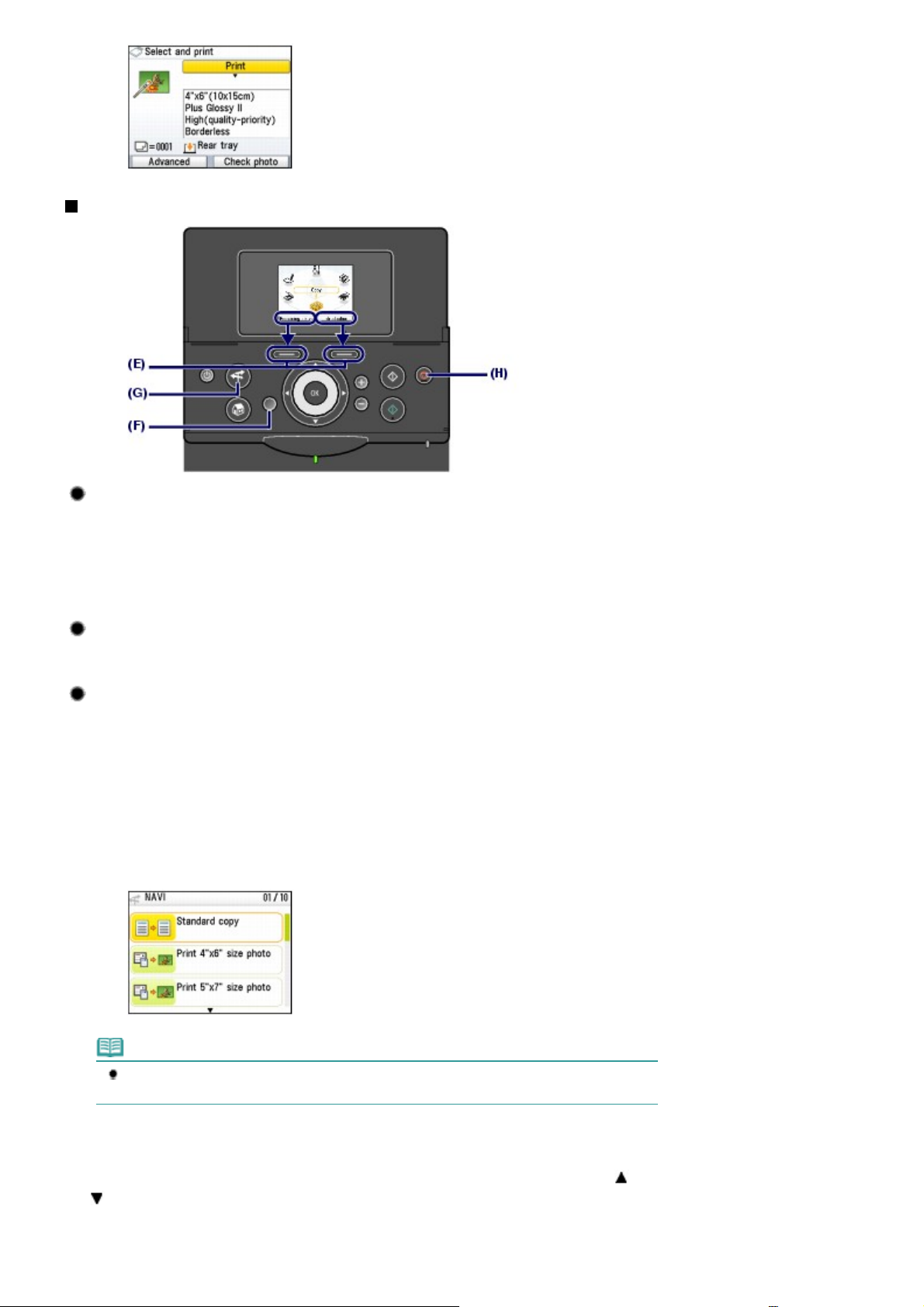
Άλλες λειτουργίες
Α
Σελίδα 11 από 859 σελίδεςΠλοήγηση στα μενού από την οθόνη LCD
Επιλογή στοιχείων στο κάτω μέρος της οθόνης LCD
Μπορείτε να χρησιμοποιήσετε τα δυο κουμπιά
στο κάτω μέρος της οθόνης LCD.
Μπορείτε να πατήσετε το δεξί κουμπί
κουμπί
της οθόνης LCD ποικίλει ανάλογα με την οθόνη.
Μπορείτε να πατήσετε το κουμπί
Λειτουργία
Επιστροφή στην προηγούμενη οθόνη
Εκτέλεση του λειτουργιών που χρησιμοποιούνται συχνά με
για να επιλέξετε στο στοιχείο στα αριστερά. Το στοιχείο που εμφανίζεται στο κάτω μέρος
Λειτουργία
(F) για να επιστρέψετε στην προηγούμενη οθόνη.
Πίσω
Λειτουργία
για να επιλέξετε στο στοιχείο στα δεξιά και το αριστερό
(Ε) για νε επιλέξετε στοιχεία που εμφανίζονται
την επιλογή Εύκολη λειτουργία
(G) για την εκτέλεση των λειτουργιών που χρησιμοποιούνται
Μπορείτε να χρησιμοποιήσετε το κουμπί
συχνά, ακολουθώντας τις οδηγίες που εμφανίζονται στην οθόνη. Μπορείτε επίσης να εμφανίσετε τις
πληροφορίες που βρίσκονται στις λειτουργίες ή τις οδηγίες σχετικά με τον τρόπο τοποθέτησης του χαρτιού.
Πατήστε το κουμπί NAVI
1.
Εμφανίζεται η οθόνη NAVI.
NAVI
(G).
Σημείωση
Όταν πατάτε το κουμπί
ΚΕΝΤΡΙΚΗ
Χρησιμοποιήστε τη λειτουργία
2.
οθόνη.
ενώ εμφανίζεται η οθόνη NAVI, η οθόνη επιστρέφει στην
Πίσω
Τροχός εύκολης κύλισης
ή το κουμπί
(Επάνω) ή
(Κάτω) για να επιλέξετε το στοιχείο και πατήστε το κουμπί OK.
κολουθήστε τις οδηγίες που εμφανίζονται στην οθόνη LCD.
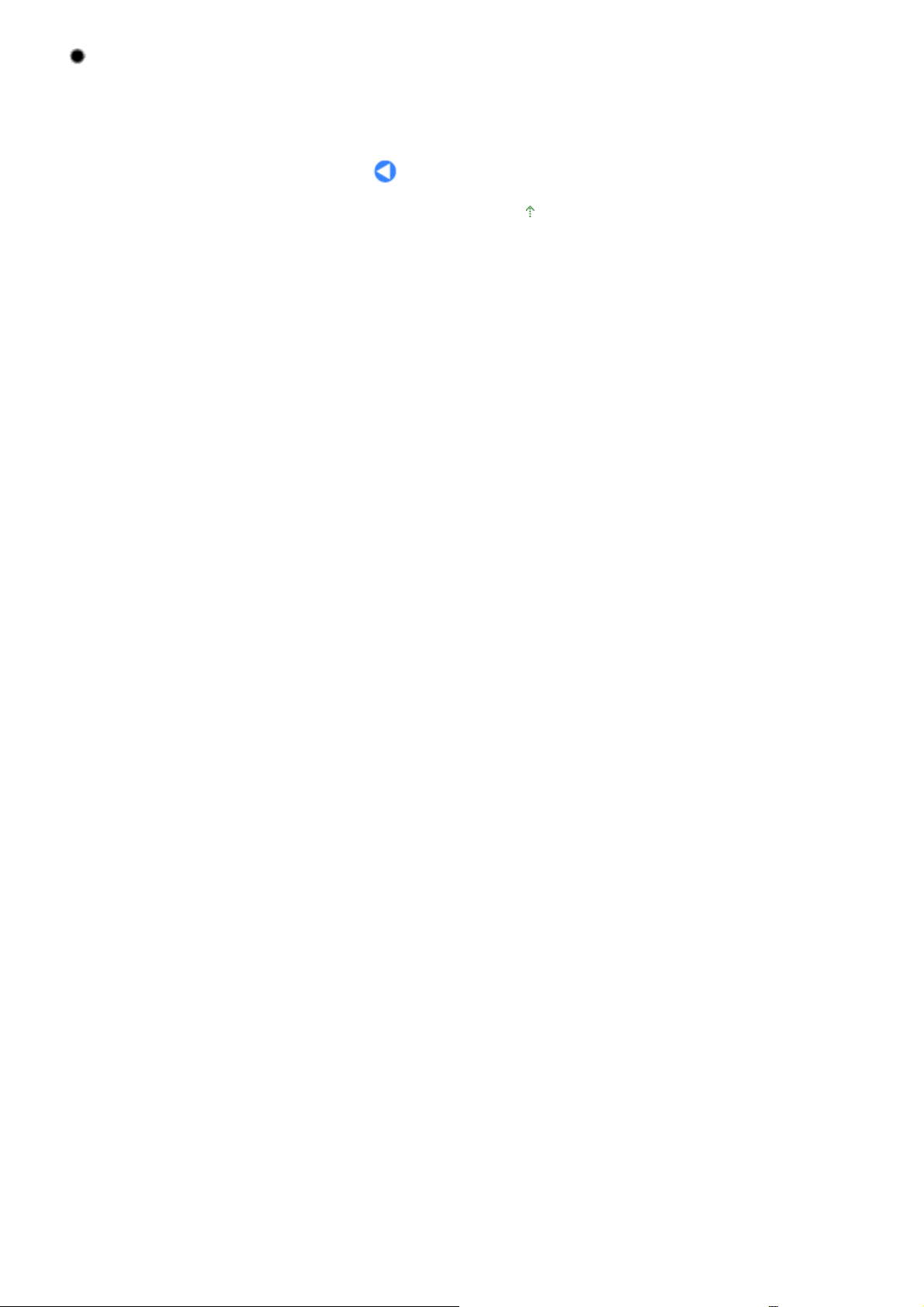
Ακύρωση αντιγραφής ή εκτύπωσης
Μπορείτε να πατήσετε το κουμπί
που βρίσκεται σε εξέλιξη.
∆ιακοπή
(H) για να ακυρώσετε την αντιγραφή ή την εργασία εκτύπωσης
Σελίδα 12 από 859 σελίδεςΠλοήγηση στα μενού από την οθόνη LCD
Μετάβαση στην αρχή της σελίδας
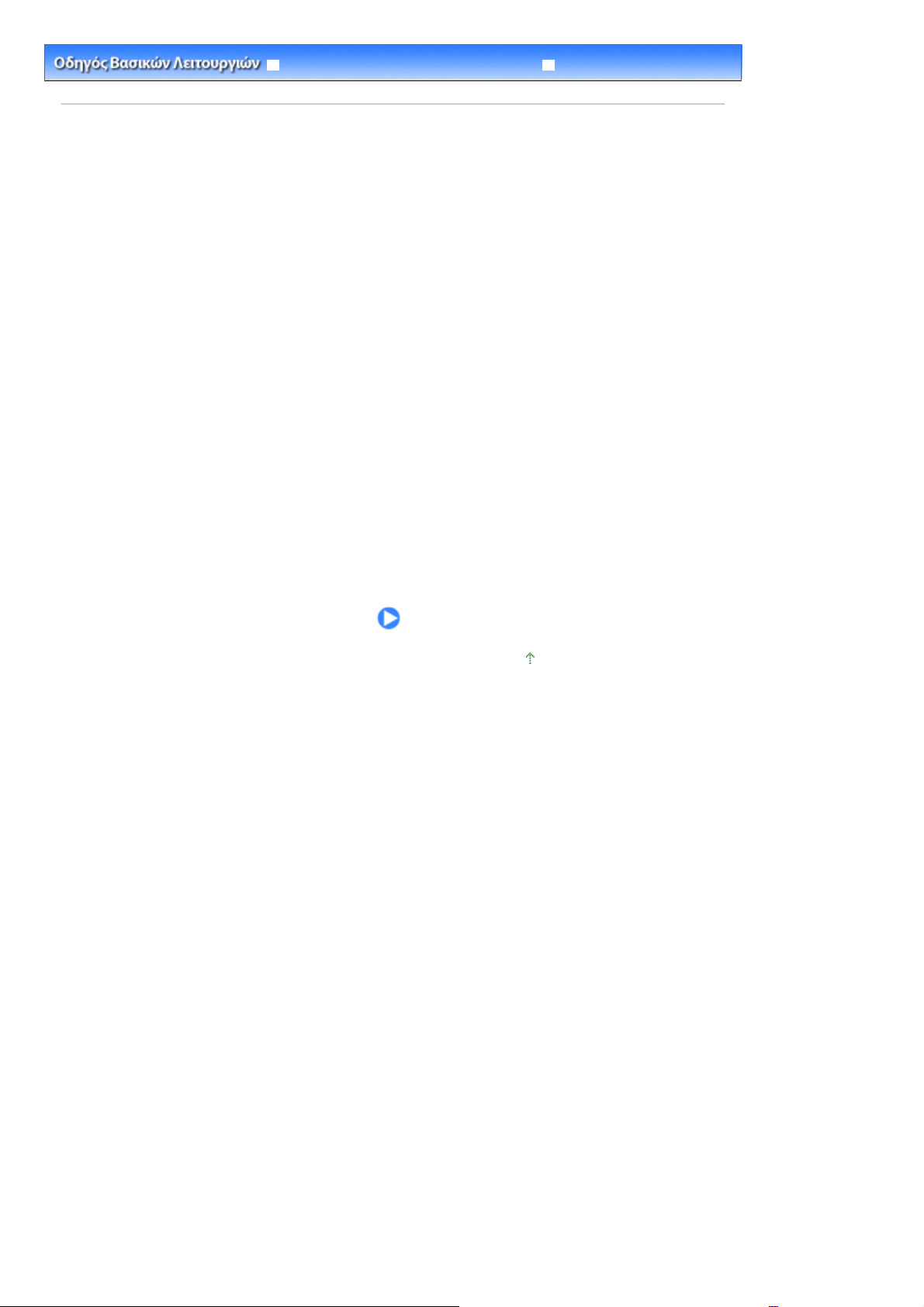
Σελίδα 13 από 859 σελίδεςΕκτύπωση από κάρτα μνήμης
Οδηγός λειτουργιών για προχωρημένους Αντιμετώπιση προβλημάτων
Περιεχόμενα
> Εκτύπωση από κάρτα μνήμης
Εκτύπωση από κάρτα μνήμης
Μπορείτε να πραγματοποιήσετε προεπισκόπηση όλων των φωτογραφιών που τραβήξατε με την ψηφιακή
φωτογραφική μηχανή σας προβάλλοντάς τις στην οθόνη LCD του μηχανήματος και να τις εκτυπώσετε.
Επίσης, υπάρχουν χρήσιμες λειτουργίες για την εκτύπωση μικρογραφιών από φωτογραφίες που είναι
αποθηκευμένες στην κάρτα μνήμης σε χαρτί μεγέθους A4 ή Letter και να επιλέξετε αυτές που θέλετε να
εκτυπώσετε και να εκτυπώσετε τις αγαπημένες φωτογραφίες σε καθορισμένη διάταξη.
Εκτύπωση φωτογραφιών που είναι αποθηκευμένες στην κάρτα μνήμης
Στοιχεία ρύθμισης
Χρήση διάφορων λειτουργιών
Εκτύπωση φωτογραφιών σε διάφορες διατάξεις
Αλλαγή εμφάνισης
Περικοπή μέρους μιας φωτογραφίας / Αναζήτηση φωτογραφιών ανά καθορισμένη ημερομηνία
∆ιόρθωση εικόνων
Εισαγωγή της κάρτας μνήμης
Πριν από την εισαγωγή της κάρτας μνήμης
Εισαγωγή της κάρτας μνήμης
Αφαίρεση της κάρτας μνήμης
Μετάβαση στην αρχή της σελίδας
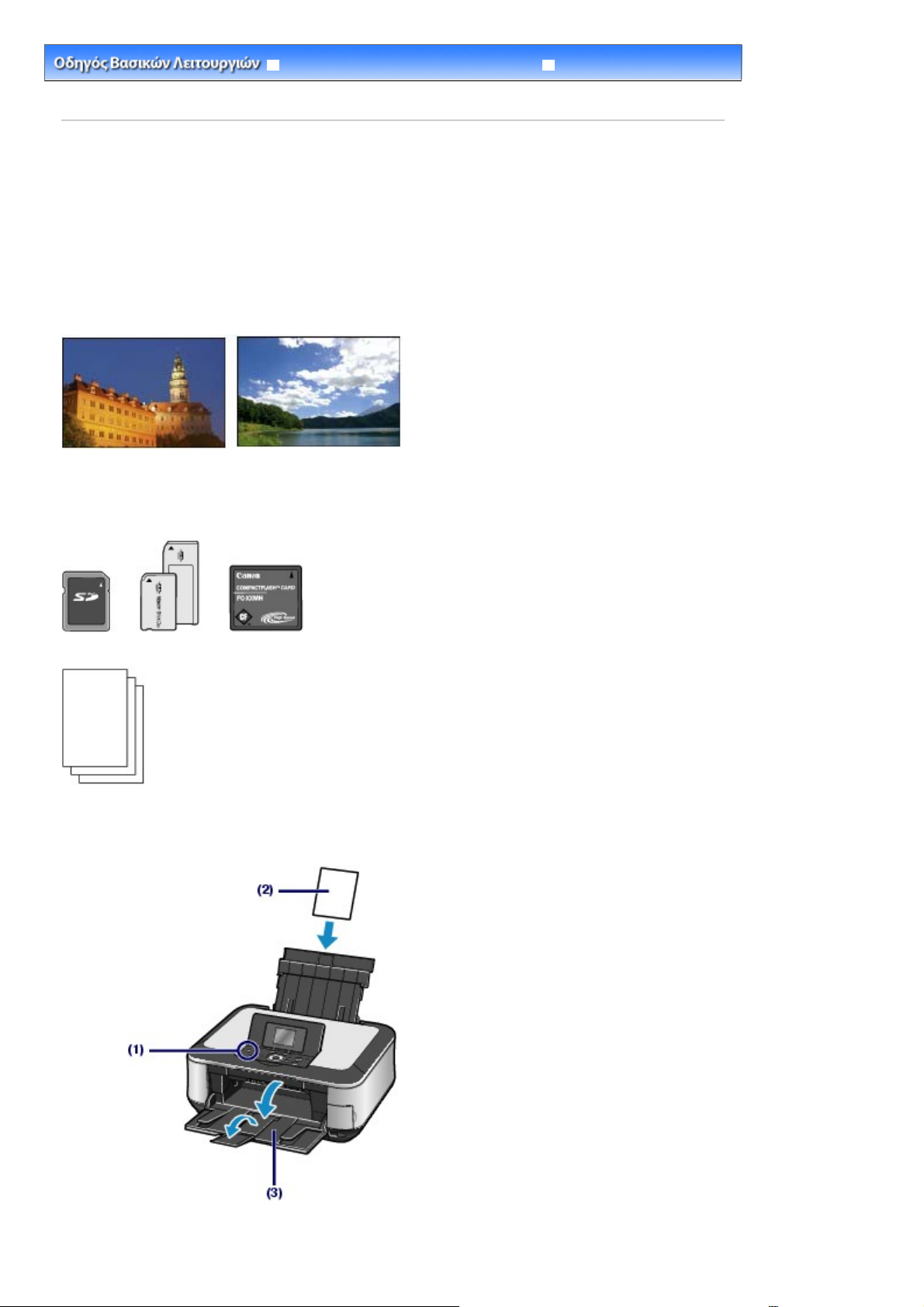
Α
Σελίδα 14 από 859 σελίδεςΕκτύπωση φωτογραφιών που είναι αποθηκευμένες στην κάρτα μνήμης
Οδηγός λειτουργιών για προχωρημένους Αντιμετώπιση προβλημάτων
Περιεχόμενα >
μνήμης
Εκτύπωση από κάρτα μνήμης > Εκτύπωση φωτογραφιών που είναι αποθηκευμένες στην κάρτα
Εκτύπωση φωτογραφιών που είναι αποθηκευμένες στην
κάρτα μνήμης
Πραγματοποιήστε προεπισκόπηση όλων των φωτογραφιών σας που είναι αποθηκευμένες στην κάρτα
μνήμης στην οθόνη LCD του μηχανήματος και εκτυπώστε τις.
Στην παρούσα ενότητα περιγράφεται η βασική λειτουργία χρησιμοποιώντας ως παράδειγμα τις ρυθμίσεις
για εκτύπωση φωτογραφιών χωρίς περίγραμμα σε χαρτί 4" x 6" / 10 x 15 εκ.
Για τη λειτουργία αυτή, ανατρέξτε στις σημειώσεις και τη διαδικασία λειτουργίας που περιγράφεται στη
σελίδα αναφοράς.
Πρέπει να ετοιμάσετε:
Μια κάρτα μνήμης όπου θα αποθηκεύονται οι φωτογραφίες. Ανατρέξτε στην ενότητα
της κάρτας μνήμης
.
Πριν από την εισαγωγή
Χαρτί για την εκτύπωση. Ανατρέξτε στην ενότητα
1.
Προετοιμασία για την εκτύπωση.
Τύποι μέσου που μπορείτε να χρησιμοποιήσετε
.
Ενεργοποιήστε τη συσκευή.
(1)
νατρέξτε στην ενότητα Ταμπλό λειτουργικότητας
.
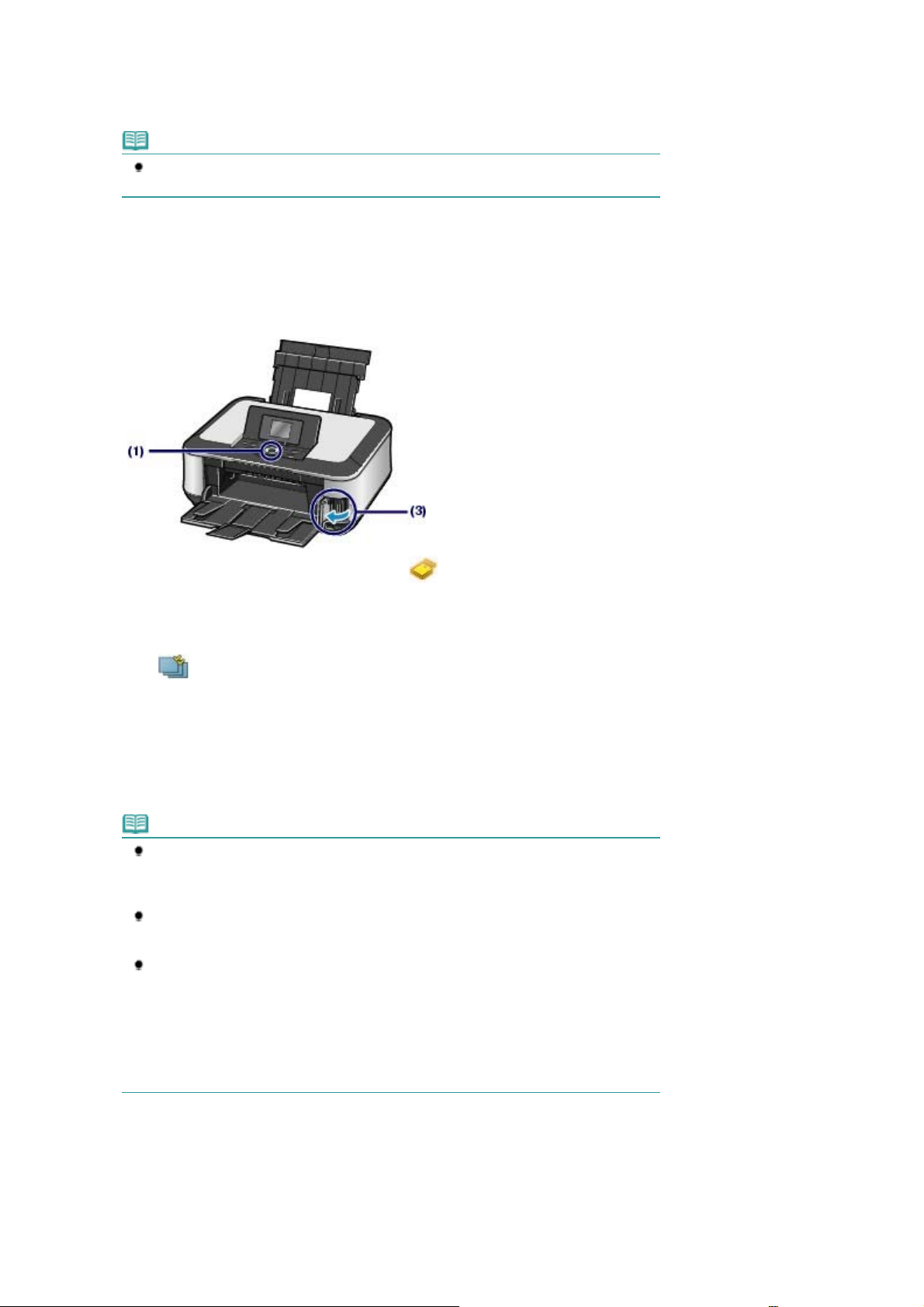
Τοποθετήστε χαρτί.
Α
Α
Α
(2)
νατρέξτε στην ενότητα
Εδώ τοποθετούμε στην πίσω θήκη φωτογραφικό χαρτί 4" x 6" / 10 x 15 cm.
Σημείωση
Τοποθετήστε στην κασέτα απλό χαρτί μεγέθους A4 ή Letter. Τοποθετήστε χαρτί άλλου
μεγέθους ή τύπου στην πίσω θήκη.
Ανοίξτε απαλά την κασέτα εξόδου χαρτιού και ανοίξτε την προέκταση της
(3)
κασέτας εξόδου χαρτιού.
2.
Εισάγετε μια κάρτα μνήμης.
Σελίδα 15 από 859 σελίδεςΕκτύπωση φωτογραφιών που είναι αποθηκευμένες στην κάρτα μνήμης
Τοποθέτηση χαρτιού.
Επιλέξτε Κάρτα μνήμης (Memory card)
(1)
το κουμπί
νατρέξτε στην ενότητα
Βεβαιωθείτε ότι έχετε ενεργοποιήσει την επιλογή Επιλογή και εκτύπ. (Select and
(2)
print)
Εισαγάγετε την κάρτα μνήμης στην υποδοχή κάρτας ΜΕ ΤΗΝ ΠΛΕΥΡΑ ΤΗΣ
(3)
.
OK
Επιλογή μενού από την ΚΕΝΤΡΙΚΗ οθόνη
και πατήστε το κουμπί OK.
στην
ΚΕΝΤΡΙΚΗ
.
οθόνη και πατήστε
ΕΤΙΚΕΤΑΣ ΣΤΡΑΜΜΕΝΗ ΠΡΟΣ ΤΑ ΑΡΙΣΤΕΡΑ.
Για τους τύπους καρτών μνήμης που μπορείτε να χρησιμοποιήσετε και τις θέσεις εισαγωγής τους, ανατρέξτε
στην ενότητα
Εμφανίζεται η οθόνη επιλογής φωτογραφίας.
Μπορείτε επίσης να εμφανίσετε την οθόνη επιλογής φωτογραφιών στην Επιλογή και
εκτύπ. (Select and print) τοποθετώντας την κάρτα μνήμης ενώ εμφανίζεται η
οθόνη ή οποιαδήποτε οθόνη των μενού Αντιγραφή (Copy), Εύκολη επανεκτύπωση
φωτογραφιών (Easy photo reprint) και Ρυθμίσεις (Settings).
Μπορείτε επίσης να επιλέξετε χρήσιμες λειτουργίες εκτύπωσης διαφορετικές από την
Επιλογή και εκτύπ. (Select and print).
Όταν επιλέγετε Εγγραφή από USB PC (Writable from USB PC) ή Εγγραφή από LAN PC
(Writable from LAN PC) στο Ιδιότητα ανάγν./εγγραφής. (Read/write attribute) της επιλογής
Σύνθετες ρυθμίσεις (Advanced settings) στις Ρυθμίσεις συσκευής (Device settings) στο
μενού Ρυθμίσεις (Settings), δεν μπορείτε να εκτυπώσετε δεδομένα εικόνας στην κάρτα
μνήμης χρησιμοποιώντας το ταμπλό λειτουργικότητας του μηχανήματος. Ρυθμίστε την
επιλογή Ιδιότητα ανάγνωσης/εγγραφής σε Μη εγγράψιμο από υπολογιστή.
Για λεπτομέρειες, ανατρέξτε στο ηλεκτρονικό εγχειρίδιο:
προχωρημένους
Εισαγωγή της κάρτας μνήμης
Σημείωση
νατρέξτε στην ενότητα
.
.
Χρήση διάφορων λειτουργιών
ΚΕΝΤΡΙΚΗ
.
Οδηγός λειτουργιών για
3.
Επιλέξτε φωτογραφίες για εκτύπωση.
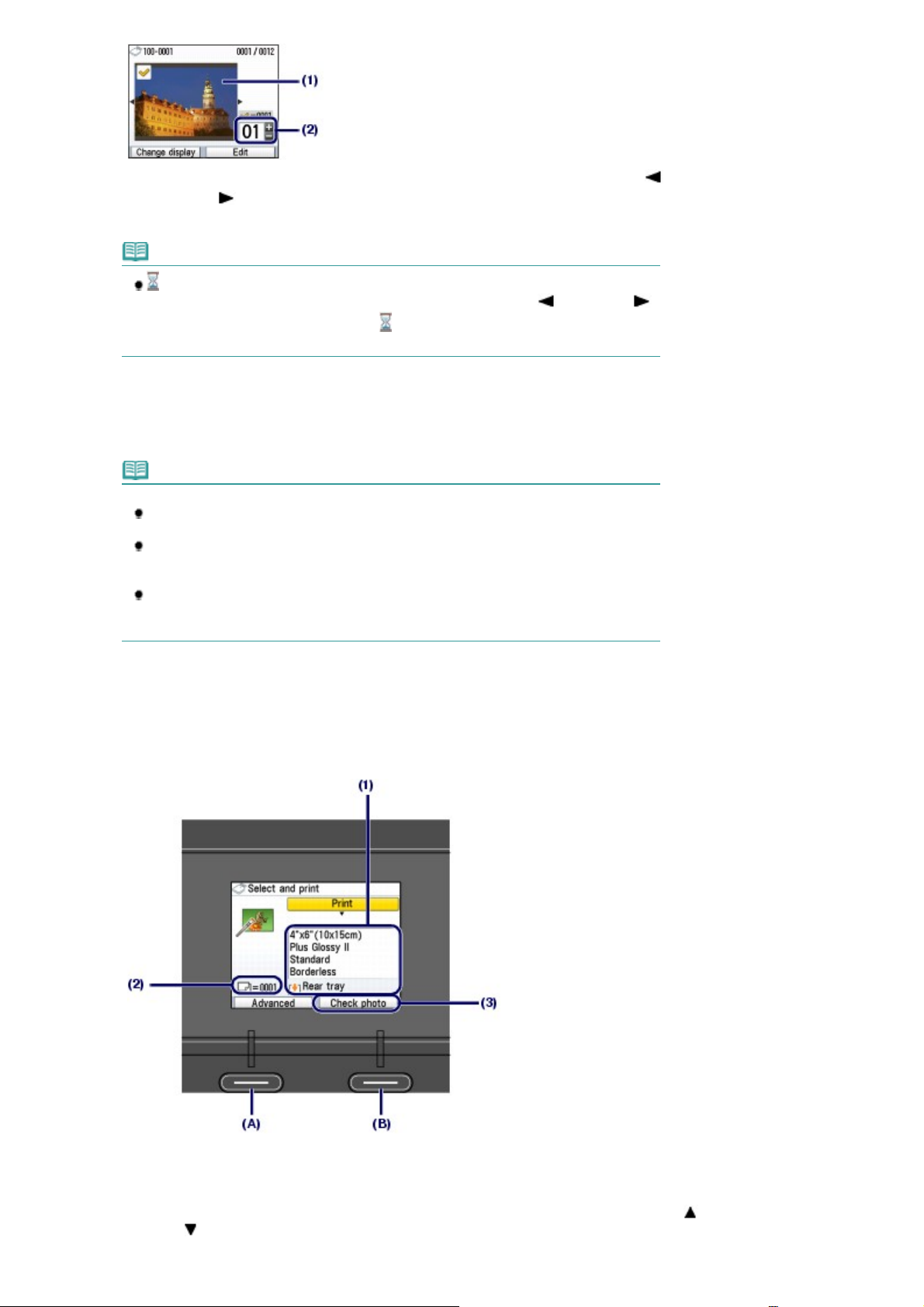
Ά
Α
Σελίδα 16 από 859 σελίδεςΕκτύπωση φωτογραφιών που είναι αποθηκευμένες στην κάρτα μνήμης
Χρησιμοποιήστε τη λειτουργία
(1)
(Αριστερά) ή
(∆εξιά) για να εμφανίσετε τη φωτογραφία που θέλετε να
Τροχός εύκολης κύλισης
ή τα κουπιά
εκτυπώσετε.
Σημείωση
μπορεί να εμφανιστεί στην οθόνη LCD κατά την ανάγνωση των φωτογραφιών. Εάν
χρησιμοποιείτε τη λειτουργία
(∆εξιά) για να εμφανίσετε τη φωτογραφία
ενδέχεται να μην επιλεγεί η επιθυμητή φωτογραφία.
Πατήστε το κουμπί [
(2)
Επαναλάβετε τις διαδικασίες (1) και (2) για να ορίσετε τον αριθμό των
(3)
Τροχός εύκολης κύλισης
η οποία εμφανίζεται στην οθόνη LCD,
] ή [-] για να προσδιορίσετε τον αριθμό αντιγράφων.
+
ή τα κουπιά
(Αριστερά) ή
αντιγράφων για κάθε φωτογραφία.
Σημείωση
λλες επιλογές
Για να αλλάξετε την εμφάνιση των φωτογραφιών, ανατρέξτε στην ενότητα
εμφάνισης
Για την περικοπή μέρους μιας φωτογραφίας (Κοπή (Trimming)), ανατρέξτε στην ενότητα
Περικοπή μέρους μιας φωτογραφίας / Αναζήτηση φωτογραφιών ανά καθορισμένη
ημερομηνία
Για την αναζήτηση φωτογραφιών ανά καθορισμένη ημερομηνία (Αναζήτηση (Search)),
ανατρέξτε στην ενότητα
ανά καθορισμένη ημερομηνία
.
.
Περικοπή μέρους μιας φωτογραφίας / Αναζήτηση φωτογραφιών
.
λλαγή
Πατήστε το κουμπί
(4)
Εμφανίζεται η οθόνη επιβεβαίωσης εκτύπωσης.
4.
Ξεκινήστε την εκτύπωση.
OK
.
Επιβεβαιώστε το μέγεθος της σελίδας, την ποιότητα εκτύπωσης κ.λπ.
(1)
Εδώ επιβεβαιώνουμε ότι έχουν επιλεγεί 4"x6" (10x15εκ) για το Μέγεθος σελίδας (Page size) και ο τύπος
του τοποθετημένου φωτογραφικού χαρτιού για τη ρύθμιση Τύπος μέσου (Media type).
Για να αλλάξετε τις ρυθμίσεις, χρησιμοποιήστε τη λειτουργία
(Επάνω) ή
(Κάτω) για να επιλέξετε το στοιχείο που θέλετε να αλλάξετε και πατήστε το κουμπί
Τροχός εύκολης κύλισης
ή το κουμπί
OK
.
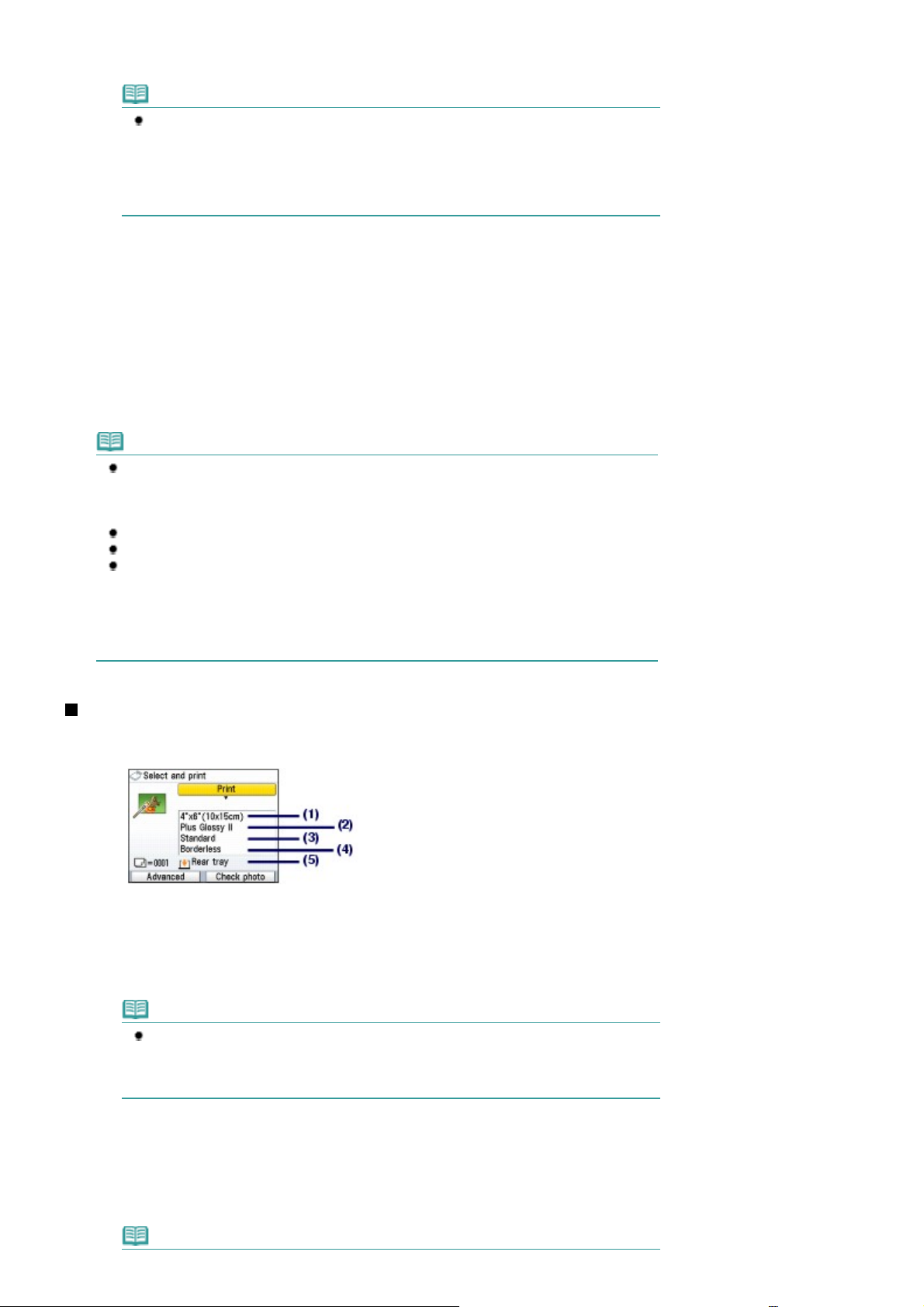
Α
Ό
Έ
Α
Α
Α
Σελίδα 17 από 859 σελίδεςΕκτύπωση φωτογραφιών που είναι αποθηκευμένες στην κάρτα μνήμης
νατρέξτε στην ενότητα
Σημείωση
Όταν έχει ενεργοποιηθεί η επιλογή Απλό χαρτί (Plain paper) για τη ρύθμιση Τύπος μέσου
(Media type) και A4 ή8,5"x11" (LTR) για το Μέγεθος σελίδας (Page size), εμφανίζεται η
επιλογή Κασέτα (Cassette) για την Προέλευση του χαρτιού (Paper source).
ταν έχουν επιλεγεί άλλα μεγέθη ή τύποι χαρτιού, εμφανίζεται η επιλογή Πίσω θήκη (Rear
tray).
Επιβεβαιώστε ότι το επιλεγμένο χαρτί έχει τοποθετηθεί στη σωστή προέλευση χαρτιού.
Επιβεβαιώστε τον αριθμό φύλλων που θα χρησιμοποιηθούν για την εκτύπωση
(2)
Επιλογή στοιχείων ρύθμισης και
Στοιχεία ρύθμισης
.
των επιλεγμένων φωτογραφιών.
Πατήστε το δεξί κουμπί
(3)
Λειτουργία
(Β) για να ενεργοποιήσετε την επιλογή
λεγχος φωτ. (Check photo), και επιβεβαιώστε την επιλεγμένη φωτογραφία και
τον αριθμό των αντιγράφων για κάθε φωτογραφία.
Πατήστε το κουμπί
Πατήστε το κουμπί
(4)
Το μηχάνημα αρχίζει να εκτυπώνει φωτογραφίες.
Σημείωση
Μπορείτε να διορθώσετε φωτογραφίες αυτόματα ή μη αυτόματα, αν πατήσετε το αριστερό
κουμπί Λειτουργία
το μηχάνημα έχει ρυθμιστεί ώστε να διορθώνει φωτογραφίες αυτόματα.
νατρέξτε στην ενότητα
Πατήστε το κουμπί
Η εκτύπωση δεν θα ξεκινήσει αν πατήσατε το κουμπί
Μπορείτε να εμφανίσετε το μενού Κάρτα μνήμης (Memory card) και να επιλέξετε άλλες
χρήσιμες λειτουργίες εκτύπωσης, αν πατήσετε το κουμπί
της εκτύπωσης.
ν πατήσετε το κουμπί
οθόνη.
Για να αφαιρέσετε την κάρτα μνήμης, ανατρέξτε στην ενότητα Αφαίρεση της κάρτας μνήμης
OK
για να επιστρέψετε στην οθόνη επιβεβαίωσης εκτύπωσης.
Χρώμα
(A)για να επιλέξετε Σύνθετες ρυθμίσεις (Advanced). Από προεπιλογή,
Χρήση διάφορων λειτουργιών
∆ιακοπή
ΚΕΝΤΡΙΚΗ
.
.
(Stop) για να ακυρώσετε την εκτύπωση.
(Μαύρο).
Black
(Back) μετά την ολοκλήρωση
Πίσω
ή αφαιρέσετε την κάρτα μνήμης, εμφανίζεται η
ΚΕΝΤΡΙΚΗ
.
Στοιχεία ρύθμισης
Η οθόνη επιβεβαίωσης εκτύπωσης στη λειτουργία Επιλογή και εκτύπ. (Select and print) εμφανίζεται
παρακάτω:
Page size (Μέγεθος σελ.)
(1)
Επιλέξτε το μέγεθος σελίδας του χαρτιού που θα εκτυπωθεί: 4"x6" (10x15εκ), A4, κλπ.
Τύπος μέσου (Media type)
(2)
Επιλέξτε τον τύπο μέσου του χαρτιού που θα εκτυπωθεί: Plus Glossy II, Απλό χαρτί (Plain paper) κ.λπ.
Σημείωση
Αν δεν επιλέξετε σωστό μέγεθος σελίδας και τύπο μέσου, η τροφοδοσία του χαρτιού στο
μηχάνημα μπορεί να μην γίνει από τη σωστή προέλευση χαρτιού ή ο εκτυπωτής μπορεί
να μην εκτυπώσει με τη σωστή ποιότητα εκτύπωσης.
νατρέξτε στην ενότητα
Ποιότητα εκτ. (Print quality)
(3)
Προσαρμόστε την ποιότητα εκτύπωσης: Υψηλή-προτ:ποιότ. (High(quality-priority)) ή Βασική (Standard).
Προέλευση χαρτιού για τοποθέτηση χαρτιού
.
Χωρίς περίγρ. (Borderless print)
(4)
Επιλέξτε εκτύπωση με ή χωρίς περίγραμμα: Με περίγραμμα (Bordered) ή Χωρίς περίγραμμα (Borderless).
Σημείωση
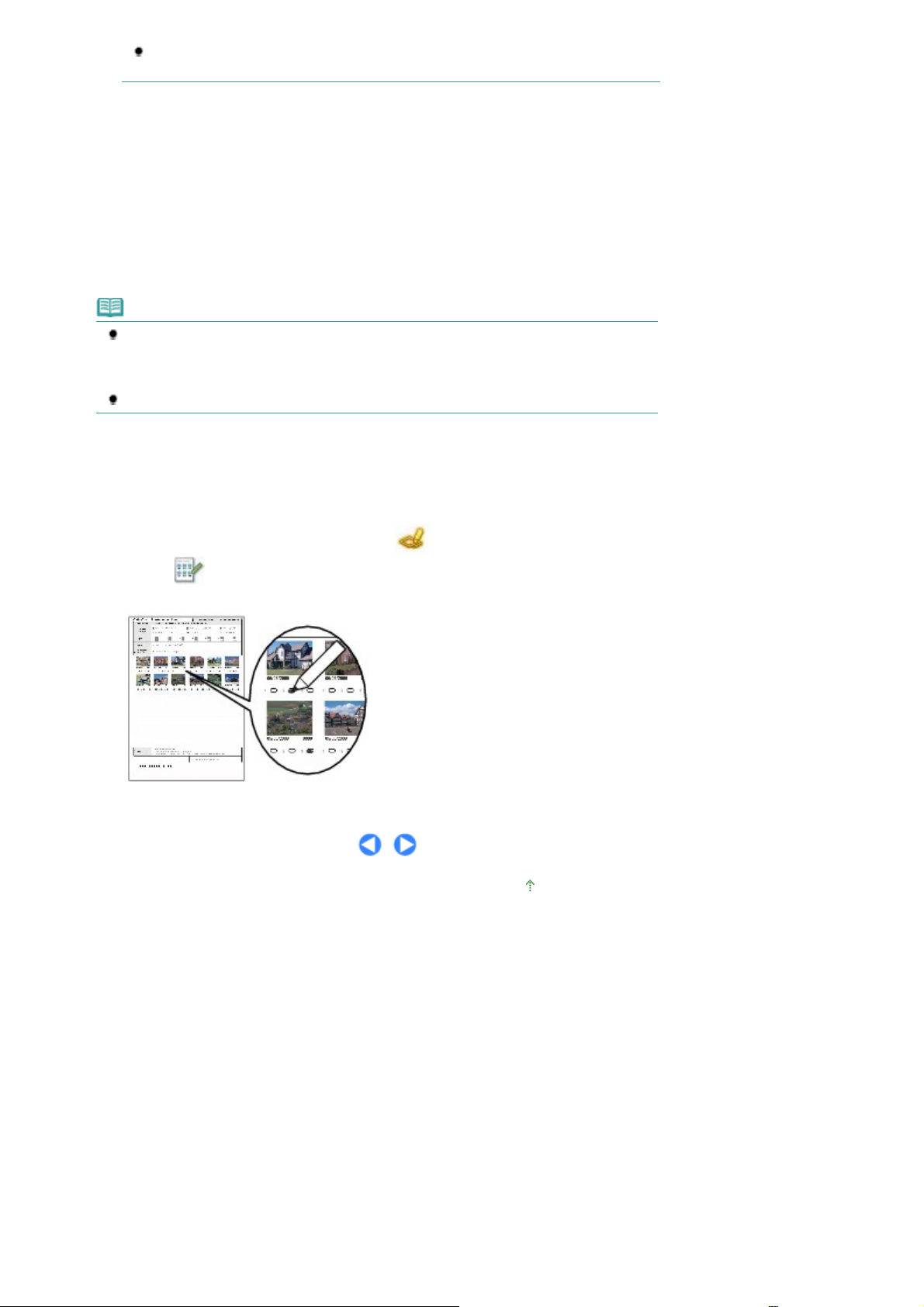
Ό
Ό
Σελίδα 18 από 859 σελίδεςΕκτύπωση φωτογραφιών που είναι αποθηκευμένες στην κάρτα μνήμης
Όταν είναι επιλεγμένο το Απλό χαρτί (Plain paper) για τη ρύθμιση Τύπος μέσου (Media
type), η εκτύπωση Χωρίς περίγραμμα (Borderless) δεν είναι δυνατή.
Προέλευση χαρτιού (Paper source)
(5)
Η προέλευση χαρτιού για το επιλεγμένο μέγεθος χαρτιού και ο τύπος μέσου εμφανίζονται στην οθόνη.
ταν έχει επιλεγεί απλό χαρτί μεγέθους A4 ή Letter, εμφανίζεται η επιλογή Κασέτα (Cassette).
ταν έχουν επιλεγεί άλλα μεγέθη ή τύποι χαρτιού, εμφανίζεται η επιλογή Πίσω θήκη (Rear tray).
Επιβεβαιώστε ότι το επιλεγμένο χαρτί έχει τοποθετηθεί στη σωστή προέλευση χαρτιού που εμφανίζεται
στην οθόνη.
Για λεπτομέρειες σχετικά με τη ρύθμιση της προέλευσης χαρτιού, ανατρέξτε στο ηλεκτρονικό εγχειρίδιο:
Οδηγός λειτουργιών για προχωρημένους
Σημείωση
Οι ρυθμίσεις του μεγέθους σελίδας, ο τύπος μέσου, η ποιότητα εκτύπωσης, η εκτύπωση χωρίς
περίγραμμα, η διόρθωση εικόνας, κ.λπ. διατηρούνται και αυτές οι ρυθμίσεις θα εμφανιστούν
την επόμενη φορά που θα επιλεγεί το μενού Κάρτα μνήμης (Memory card) ακόμα και εάν το
μηχάνημα απενεργοποιηθεί και ενεργοποιηθεί.
Ο συνδυασμός ορισμένων στοιχείων δεν είναι δυνατόν να οριστεί ανάλογα με τη λειτουργία.
Χρήση του ευρετηρίου φωτογραφιών για την εκτύπωση
Μικρογραφίες των φωτογραφιών της κάρτας μνήμης εκτυπώνονται σε χαρτί μεγέθους A4 ή Letter (το
συγκεκριμένο εκτυπωμένο φύλλο ονομάζεται Ευρετήριο φωτογραφιών). Σε αυτό το φύλλο μπορείτε να
επιλέξετε φωτογραφίες, αριθμό αντιγράφων, μέγεθος σελίδας, κλπ. και να τα εκτυπώσετε.
.
Επιλέξτε Ευρετήριο φωτογραφιών (Photo index sheet)
(Index sheet print)
Οδηγός λειτουργιών για προχωρημένους
. Για λεπτομέρειες σχετικά με τη λειτουργία, ανατρέξτε στο ηλεκτρονικό εγχειρίδιο:
.
στην
ΚΕΝΤΡΙΚΗ
οθόνη και Εκτύπωση ευρετηρ.
Μετάβαση στην αρχή της σελίδας
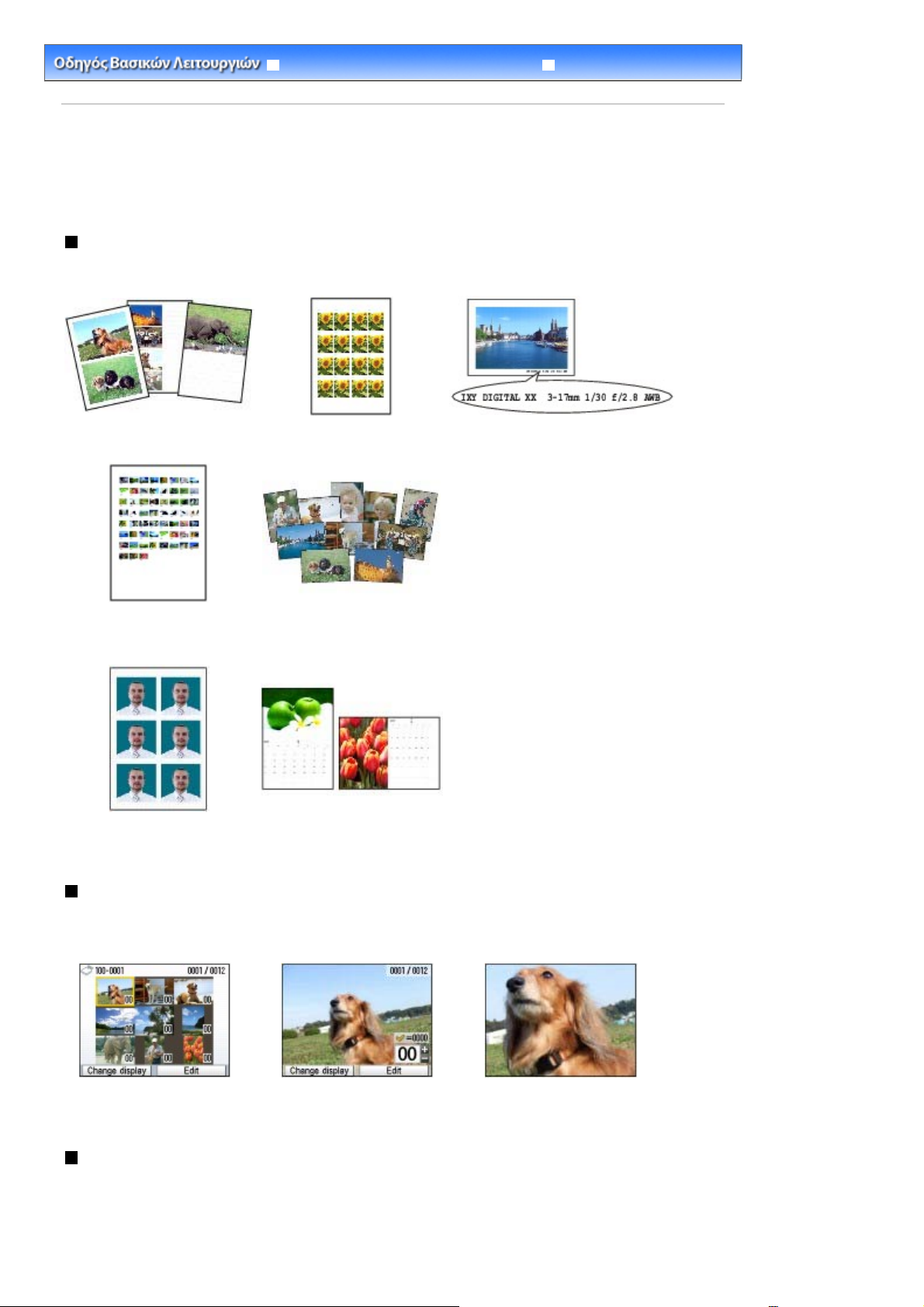
Σελίδα 19 από 859 σελίδεςΧρήση διάφορων λειτουργιών
Οδηγός λειτουργιών για προχωρημένους Αντιμετώπιση προβλημάτων
Περιεχόμενα >
Εκτύπωση από κάρτα μνήμης
> Χρήση διάφορων λειτουργιών
Χρήση διάφορων λειτουργιών
Η παρούσα ενότητα περιγράφει μερικές χρήσιμες λειτουργίες του μενού Κάρτα μνήμης (Memory card).
Για λεπτομέρειες, ανατρέξτε στο ηλεκτρονικό εγχειρίδιο:
Οδηγός λειτουργιών για προχωρημένους
.
Εκτύπωση φωτογραφιών σε διάφορες διατάξεις
Μπορείτε να επιλέξετε διάφορες διατάξεις στην οθόνη του μενού Κάρτα μνήμης (Memory card). Μπορείτε
επίσης να επιλέξετε Εκτύπωση DPOF (DPOF print).
Εκτύπ. διάταξης (Layout
print )
Εκτύπωση αυτοκόλλητου
(Sticker print)
Εκτύπωση καταγεγραμμένων
πληροφοριών (Captured info print)
Εκτύπωση ευρετηρίου
φωτογραφιών (Photo index
print)
Εκτύπ. φωτο. ταυτότητας (ID
photo size print)
Εκτύπωση όλων των
φωτογραφιών (Print all
photos)
Εκτύπωση ημερολογίου
(Calendar print)
Αλλαγή εμφάνισης
Μπορείτε να αλλάξετε την εμφάνιση φωτογραφιών πατώντας το αριστερό κουμπί
εμφανίζεται η επιλογή Αλλαγή εμφάνισης (Change display) στο κάτω μέρος της οθόνης. Μπορείτε επίσης να
επιλέξετε Παρουσίαση (Slide show).
Λειτουργία
όταν
Εμφάν. μικρογρ. (Thumbnail
display)
Εμφάνιση πλήρους οθόνης (Full-
screen display)
Οθόνη σε μεγέθυνση
(Enlarged display)
Περικοπή μέρους μιας φωτογραφίας / Αναζήτηση φωτογραφιών
ανά καθορισμένη ημερομηνία
Μπορείτε να καθορίσετε τη λειτουργία πατώντας το δεξί κουμπί
Επεξεργασία (Edit) στο κάτω μέρος της οθόνης.
Λειτουργία
όταν εμφανίζεται η επιλογή
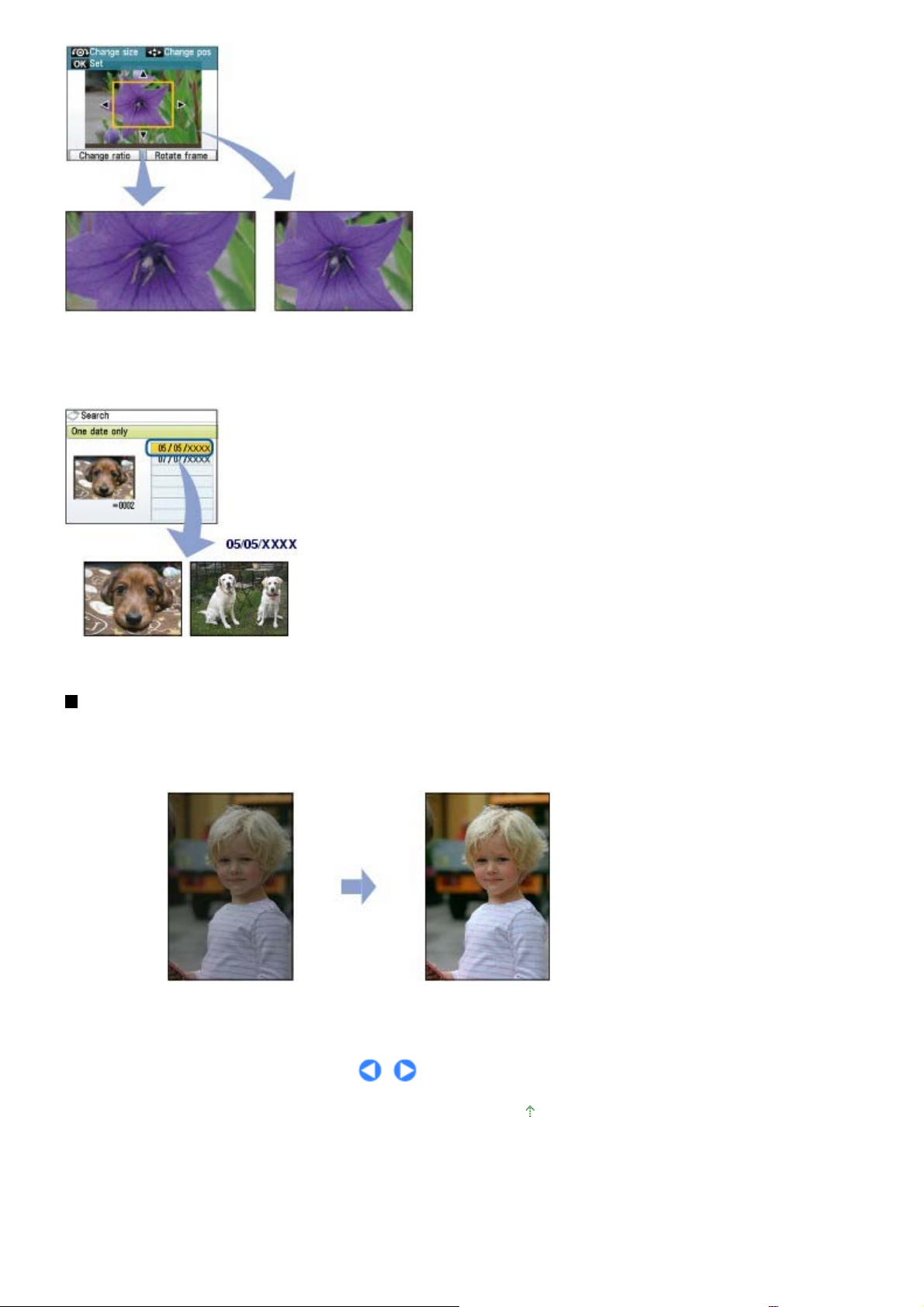
Σελίδα 20 από 859 σελίδεςΧρήση διάφορων λειτουργιών
Πλάτος (16:9)
(Wide (16:9))
Κοπή
Αναζήτηση (Search)
Τυπικό (4:3)
(Standard (4:3))
∆ιόρθωση εικόνων
Μπορείτε να διορθώσετε εικόνες πατώντας το αριστερό κουμπί
Λειτουργία
Σύνθ.ρυθμίσεις (Advanced) στο κάτω μέρος της οθόνης. Μπορείτε να διορθώσετε εικόνες αυτόματα ή μη
αυτόματα, όπως ρυθμίζοντας τη φωτεινότητα, την αντίθεση και την απόχρωση ή εφαρμόστε την
αποκατάσταση ξεθωριάσματος ή την προσθήκη εφέ σε εικόνες.
όταν εμφανίζεται η επιλογή
Αυτόματης διόρθωση φωτογραφίας: ΝΑΙ (Auto photo fix ON) (Προεπιλογή)
Μετάβαση στην αρχή της σελίδας
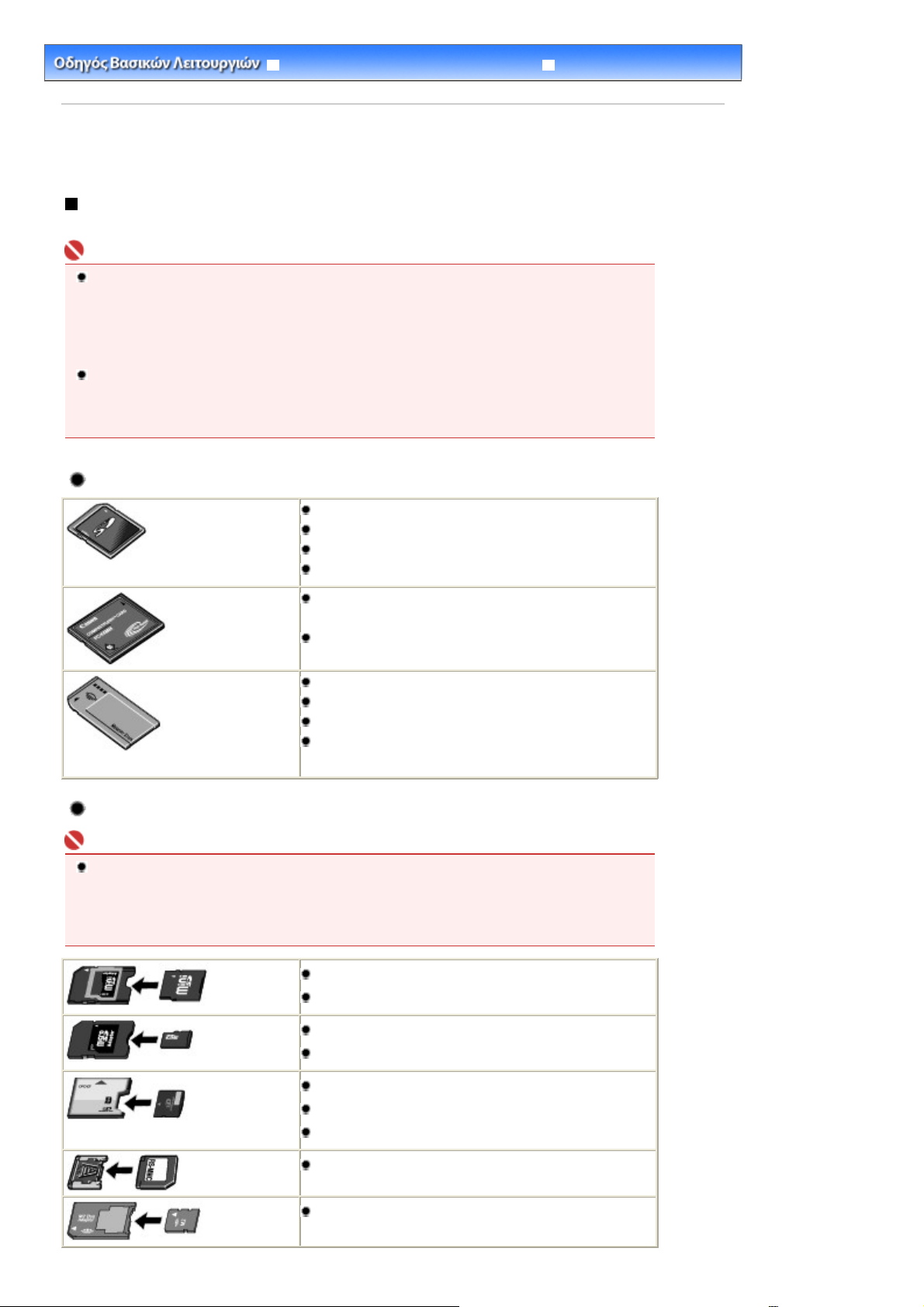
Α
Σελίδα 21 από 859 σελίδεςΕισαγωγή της κάρτας μνήμης
Οδηγός λειτουργιών για προχωρημένους Αντιμετώπιση προβλημάτων
Περιεχόμενα >
Εκτύπωση από κάρτα μνήμης
> Εισαγωγή της κάρτας μνήμης
Εισαγωγή της κάρτας μνήμης
Πριν από την εισαγωγή της κάρτας μνήμης
Οι παρακάτω τύποι καρτών μνήμης και δεδομένων εικόνας είναι συμβατοί με την παρούσα συσκευή.
Σημαντικό
Εάν τραβήξατε και αποθηκεύσατε φωτογραφίες σε τύπο κάρτας μνήμης για την οποία δεν υπάρχει
εγγύηση ότι θα λειτουργήσει με την ψηφιακή σας φωτογραφική μηχανή, τα δεδομένα εικόνας μπορεί
να μην είναι αναγνώσιμα από την παρούσα συσκευή ή να υποστούν βλάβη. Για περισσότερες
λεπτομέρειες σχετικά με τις κάρτες μνήμης των οποίων τη λειτουργία εγγυάται η ψηφιακή σας
φωτογραφική μηχανή, ανατρέξτε στο εγχειρίδιο οδηγιών που παρέχεται με την ψηφιακή
φωτογραφική μηχανή σας.
∆ιαμορφώστε την κάρτα μνήμης με μια ψηφιακή φωτογραφική μηχανή συμβατή με το πρότυπο DCF
(Design rule for Camera File system) (συμβατό με Exif 2.2/2.21), TIFF (συμβατό με Exif 2.2/2.21). Αν
η κάρτα μνήμης έχει διαμορφωθεί σε ηλεκτρονικό υπολογιστή, ενδέχεται να μην μπορεί να
χρησιμοποιηθεί με τη συσκευή.
Κάρτες μνήμης που δεν απαιτούν προσαρμογέα κάρτας
Κάρτα μνήμης Secure Digital (SD)
Κάρτα μνήμης SDHC
MultiMediaCard (εκδ.4.1)
MultiMediaCard Plus (εκδ.4.1)
Compact Flash (CF) Card
Υποστηρίζεται ο Τύπος I/II (3,3 V)
Microdrive
Memory Stick
Memory Stick PRO
Memory Stick Duo
Memory Stick PRO Duo
Κάρτες μνήμης που απαιτούν προσαρμογέα κάρτας
Σημαντικό
Βεβαιωθείτε ότι προσαρμόσατε τους ειδικούς προσαρμογείς κάρτας στις παρακάτω κάρτες μνήμης
πριν τις εισάγετε στην υποδοχή κάρτας.
Εάν εισάγετε μία από τις ακόλουθες κάρτες μνήμης χωρίς προσαρμογέα κάρτας, ενδέχεται να μην
μπορείτε να την αφαιρέσετε. Σε αυτήν την περίπτωση, ανατρέξτε στην ενότητα "
προβλημάτων
" στο ηλεκτρονικό εγχειρίδιο: Οδηγός λειτουργιών για προχωρημένους
miniSD Card
miniSDHC Card
microSD Card
microSDHC Card
*1
*1
*1
*1
ντιμετώπιση
.
xD-Picture Card
xD-Picture Card τύπου Μ
xD-Picture Card τύπου H
RS-MMC (εκδ.4.1)
Memory Stick Micro
*2
*2
*2
*3
*4
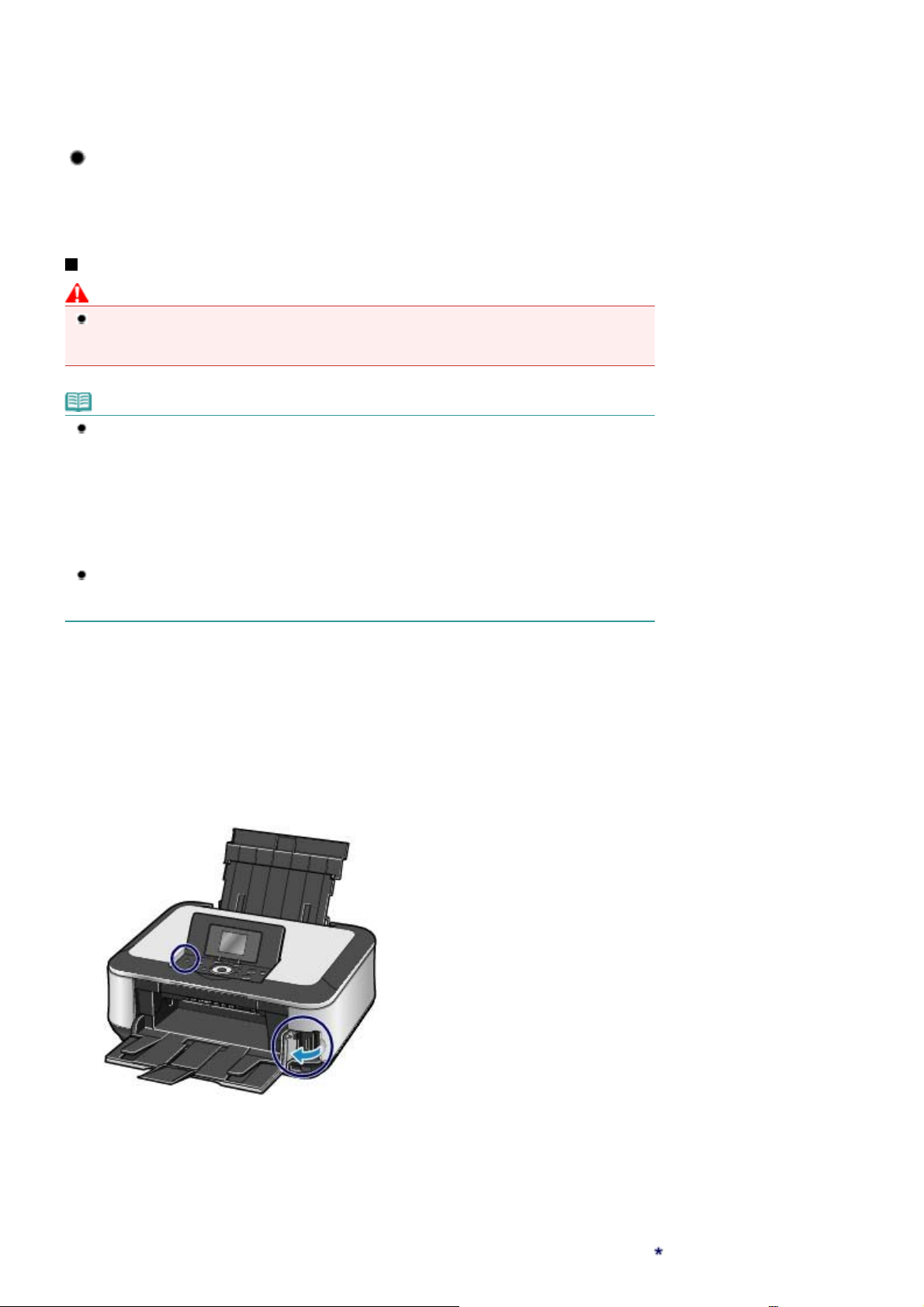
Α
Ό
Σελίδα 22 από 859 σελίδεςΕισαγωγή της κάρτας μνήμης
*1
Χρησιμοποιήστε τον ειδικό προσαρμογέα "SD Card Adapter".
*2
Για τις κάρτες xD-Picture Card απαιτείται η αγορά ξεχωριστού προσαρμογέα Compact Flash Card.
*3
Χρησιμοποιήστε τον ειδικό προσαρμογέα.
*4
Χρησιμοποιήστε τον ειδικό προσαρμογέα Duo size adapter.
Εκτυπώσιμα δεδομένα εικόνας
Η παρούσα συσκευή αποδέχεται εικόνες* που έχουν ληφθεί με φωτογραφικές κάμερες συμβατές με DCF
(Design rule for Camera File system) (συμαβτό με Exif 2.2/2.21), TIFF (συμβατό με Exif 2.2/2.21). Η
εκτύπωση άλλων τύπων εικόνων ή ταινιών, όπως οι εικόνες RAW, δεν είναι δυνατή.
Εισαγωγή της κάρτας μνήμης
Προσοχή
Όταν μια κάρτα μνήμης εισαχθεί στην υποδοχή κάρτας, η λυχνία
αναμμένη. Όταν αναβοσβήνει η λυχνία
μνήμης. Όταν συμβαίνει αυτό, μην αγγίζετε την περιοχή γύρω από την υποδοχή κάρτας.
Σημείωση
Όταν επιλέγετε Εγγραφή από USB PC (Writable from USB PC) ή Εγγραφή από LAN PC (Writable
from LAN PC) στο Ιδιότητα ανάγν./εγγραφής. (Read/write attribute) της επιλογής Σύνθετες
ρυθμίσεις (Advanced settings) στις Ρυθμίσεις συσκευής (Device settings) στο μενού Ρυθμίσεις
(Settings), δεν μπορείτε να εκτυπώσετε δεδομένα εικόνας στην κάρτα μνήμης ή να αποθηκεύσετε
δεδομένα σάρωσης στην κάρτα μνήμης χρησιμοποιώντας το ταμπλό λειτουργικότητας του
μηχανήματος. Μετά τη χρήση της υποδοχής κάρτας ως μονάδα κάρτας μνήμης ενός υπολογιστή,
αφαιρέστε την κάρτα μνήμης και βεβαιωθείτε ότι ορίσατε την ιδιότητα ανάγνωσης/εγγραφής (Read/
write attribute) σε Μη εγγράψιμο από υπολογιστή(Not writable from PC). Για λεπτομέρειες,
ανατρέξτε στο ηλεκτρονικό εγχειρίδιο: Οδηγός λειτουργιών για προχωρημένους
Όταν χρησιμοποιείτε υπολογιστή για να βελτιώσετε ή να επεξεργαστείτε φωτογραφίες που έχουν
αποθηκευτεί σε κάρτα μνήμης, φροντίστε να τις εκτυπώσετε από τον υπολογιστή. Αν
χρησιμοποιήσετε τον Πίνακα λειτουργίας, οι φωτογραφίες ενδέχεται να μην εκτυπωθούν σωστά.
Access (Πρόσβαση)
Access (Πρόσβαση)
, το μηχάνημα διαβάζει την κάρτα
.
είναι
1. Προετοιμάστε την κάρτα μνήμης.
Εάν απαιτείται από την κάρτα μνήμης σας, συνδέστε έναν ειδικό προσαρμογέα μνήμης.
νατρέξτε στην ενότητα Κάρτες μνήμης που απαιτούν προσαρμογέα κάρτας
2.
Ενεργοποιήστε τη συσκευή και ανοίξτε το κάλυμμα της υποδοχής κάρτας.
.
3.
Εισάγετε μόνο μία κάρτα μνήμης στην υποδοχή κάρτας.
Η θέση τοποθέτησης μιας κάρτας μνήμης ποικίλλει ανάλογα με τον τύπο της κάρτας μνήμης. Εισάγετε την κάρτα
μνήμης ευθεία μέσα στην υποδοχή ΜΕ ΤΗΝ ΟΨΗ ΤΗΣ ΕΤΙΚΕΤΑΣ ΣΤΡΑΜΜΕΝΗ ΠΡΟΣ ΤΑ ΑΡΙΣΤΕΡΑ, σύμφωνα με
τη θέση εισαγωγής, όπως φαίνεται στο παρακάτω σχήμα.
ταν η κάρτα μνήμης εισαχθεί σωστά, η λυχνία
Βεβαιωθείτε ότι προσαρμόσατε τον προσαρμογέα κάρτας στην κάρτα μνήμης που φέρει την ένδειξη
Access
(Πρόσβαση) (A) θα ανάψει.
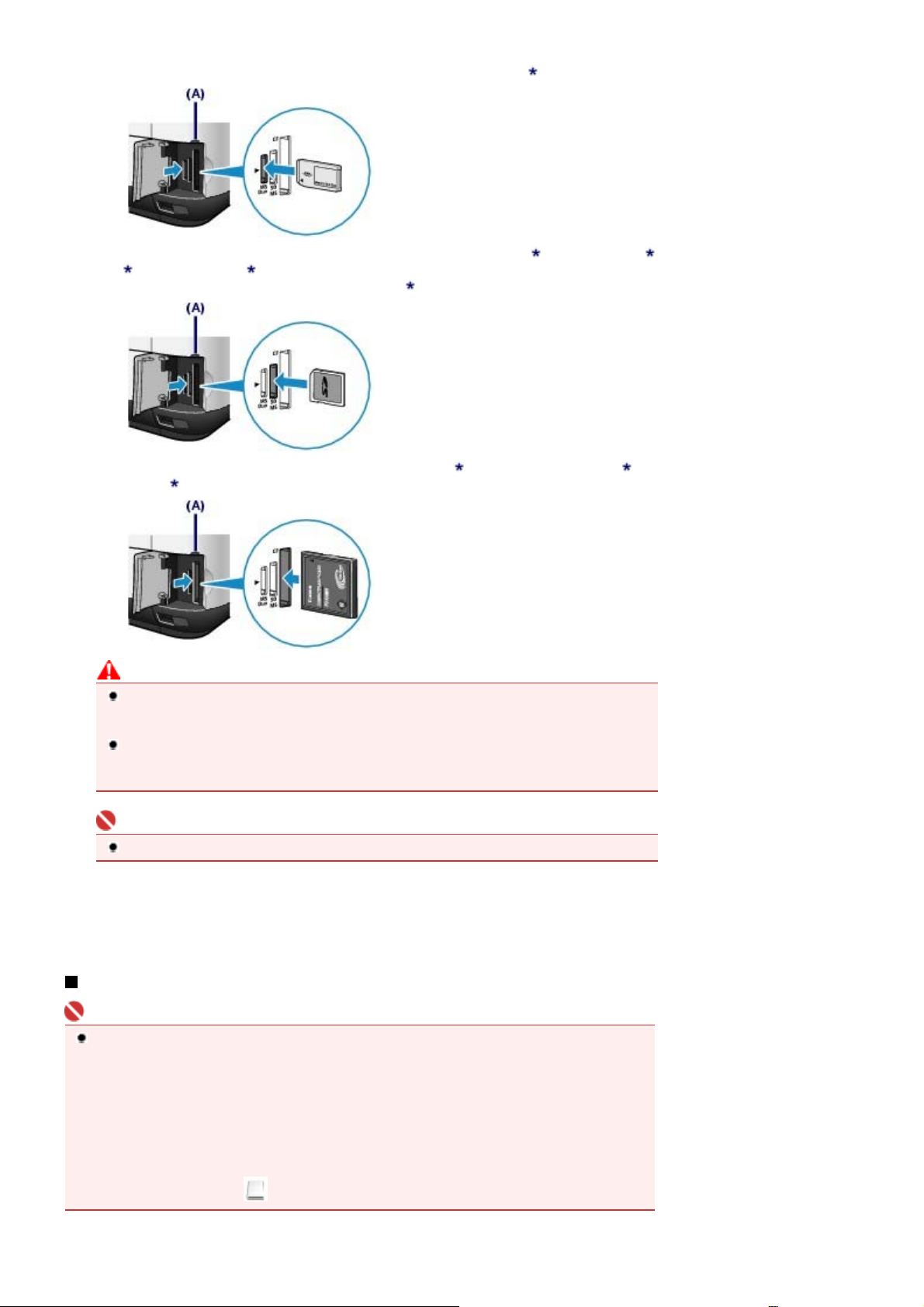
(αστερίσκος) παρακάτω και, στη συνέχεια, εισάγετέ τον στην υποδοχή κάρτας.
Για Memory Stick Duo, Memory Stick PRO Duo ή Memory Stick Micro
Σελίδα 23 από 859 σελίδεςΕισαγωγή της κάρτας μνήμης
:
Για SD Secure Digital memory card, SDHC memory card, miniSD Card,
, microSDHC Card
Card
MultiMediaCard Plus (εκδ.4.1), ή RS-MMC (εκδ.4.1)
Για Compact Flash (CF) Card, Microdrive, xD-Picture Card , xD-Picture Card Type M
Card Type H
Προσοχή
Ένα μέρος της κάρτας μνήμης θα προεξέχει από την υποδοχή κάρτας, αλλά μην την πιέσετε
να μπει περισσότερο μέσα στην υποδοχή. Μπορεί να προκαλέσετε βλάβη στη συσκευή ή
στην κάρτα μνήμης.
Βεβαιωθείτε ότι η κάρτα μνήμης είναι σωστά προσανατολισμένη πριν την εισαγάγετε στην
υποδοχή κάρτας. Αν πιέσετε την κάρτα μνήμης στην υποδοχή με λάθος προσανατολισμό,
μπορεί να προκληθεί βλάβη στην κάρτα μνήμης ή στη συσκευή.
:
, Memory Stick, Memory Stick PRO, MultiMediaCard (εκδ.4.1),
:
, miniSDHC Card
, microSD
, ή xD-Picture
Σημαντικό
Μην εισάγετε περισσότερες από μία κάρτες μνήμης τη φορά.
4.
Κλείστε το κάλυμμα της υποδοχής κάρτας.
Αφαίρεση της κάρτας μνήμης
Σημαντικό
Αν χρησιμοποιήσατε την υποδοχή κάρτας ως μονάδα κάρτας μνήμης του υπολογιστή, πριν
αφαιρέσετε την κάρτα μνήμης από τη συσκευή σας, πρέπει να εκτελέσετε στον υπολογιστή σας
μια διαδικασία "ασφαλούς αφαίρεσης".
- Στα Windows, εάν συνδέετε το μηχάνημα με καλώδιο USB, κάντε δεξί κλικ στο εικονίδιο του
αφαιρούμενου δίσκου και κάντε κλικ στην επιλογή Εξαγωγή (Eject). Αν η επιλογή Εξαγωγή
(Eject) δεν εμφανίζεται στην οθόνη, βεβαιωθείτε ότι η λυχνία
αναμμένη και, στη συνέχεια, αφαιρέστε την κάρτα μνήμης.
- Εάν χρησιμοποιείτε την υποδοχή κάρτας μέσω του ενσύρματου LAN, δεν χρειάζεται να εκτελέσετε
τη διαδικασία "ασφαλούς αφαίρεσης" στον υπολογιστή σας.
- Στα Macintosh, σύρετε το
(Mount drive) στον κάδο ανακύκλωσης.
Πρόσβαση
(Access) δεν είναι
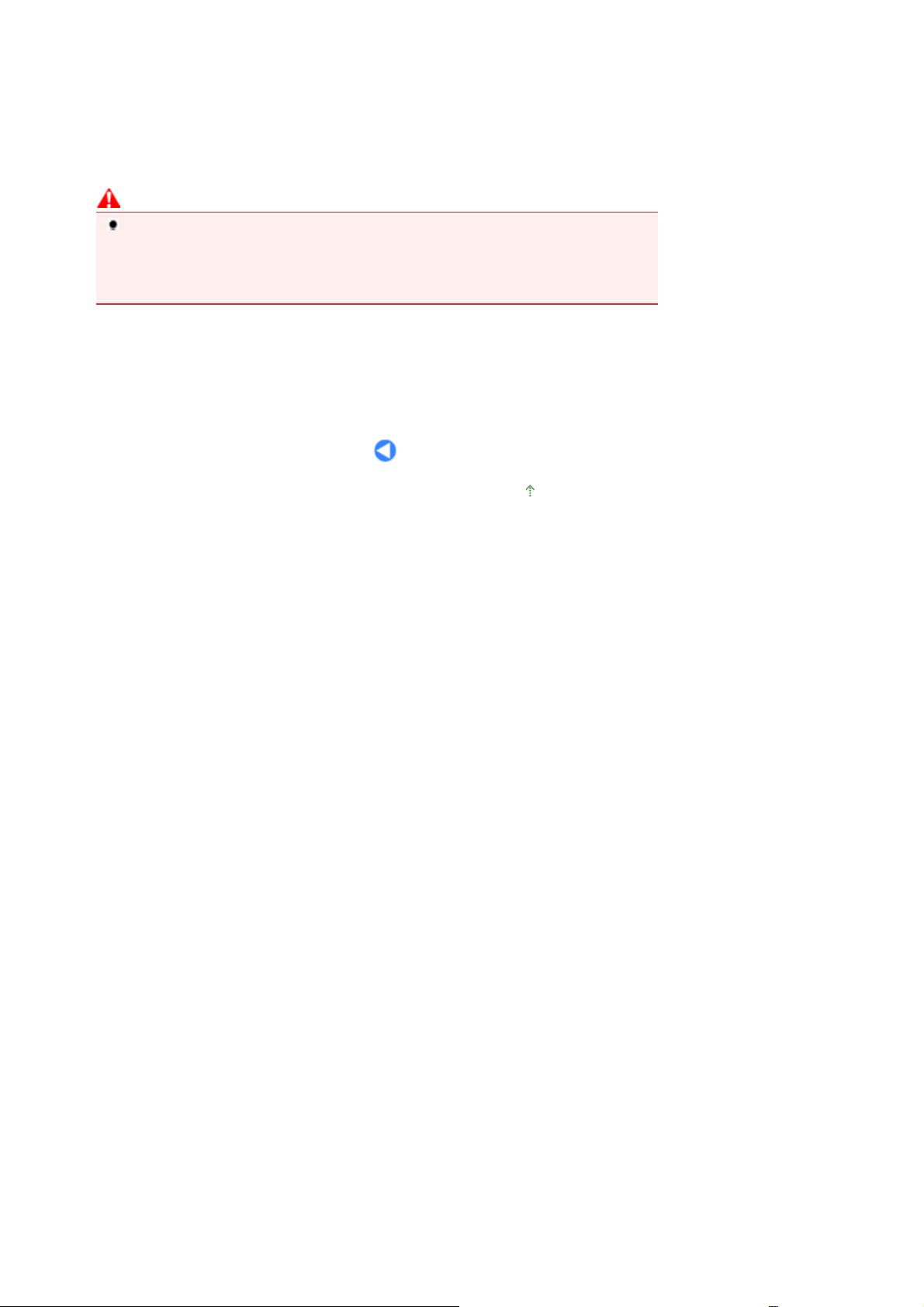
1.
Ανοίξτε το κάλυμμα της υποδοχής κάρτας.
Σελίδα 24 από 859 σελίδεςΕισαγωγή της κάρτας μνήμης
Βεβαιωθείτε ότι η λυχνία
2.
Access
(Πρόσβαση) είναι αναμμένη και αφαιρέστε την
κάρτα μνήμης.
Κρατήστε το τμήμα της κάρτας μνήμης που προεξέχει και αφαιρέσετε την από τη συσκευή.
Προσοχή
Μην αφαιρέσετε την κάρτα μνήμης ενώ η λυχνία
Access
κάρτα μνήμης. Αν αφαιρέσετε την κάρτα μνήμης ή απενεργοποιήσετε τη συσκευή ενώ η
λυχνία
αποθηκευμένα στην κάρτα μνήμης.
3.
Κλείστε το κάλυμμα της υποδοχής κάρτας.
(Πρόσβαση) αναβοσβήνει όταν η συσκευή διαβάζει ή εγγράφει δεδομένα από/σε μια
Access
(Πρόσβαση) αναβοσβήνει, μπορεί να καταστραφούν τα δεδομένα που είναι
Access
(Πρόσβαση) αναβοσβήνει. Η λυχνία
Μετάβαση στην αρχή της σελίδας
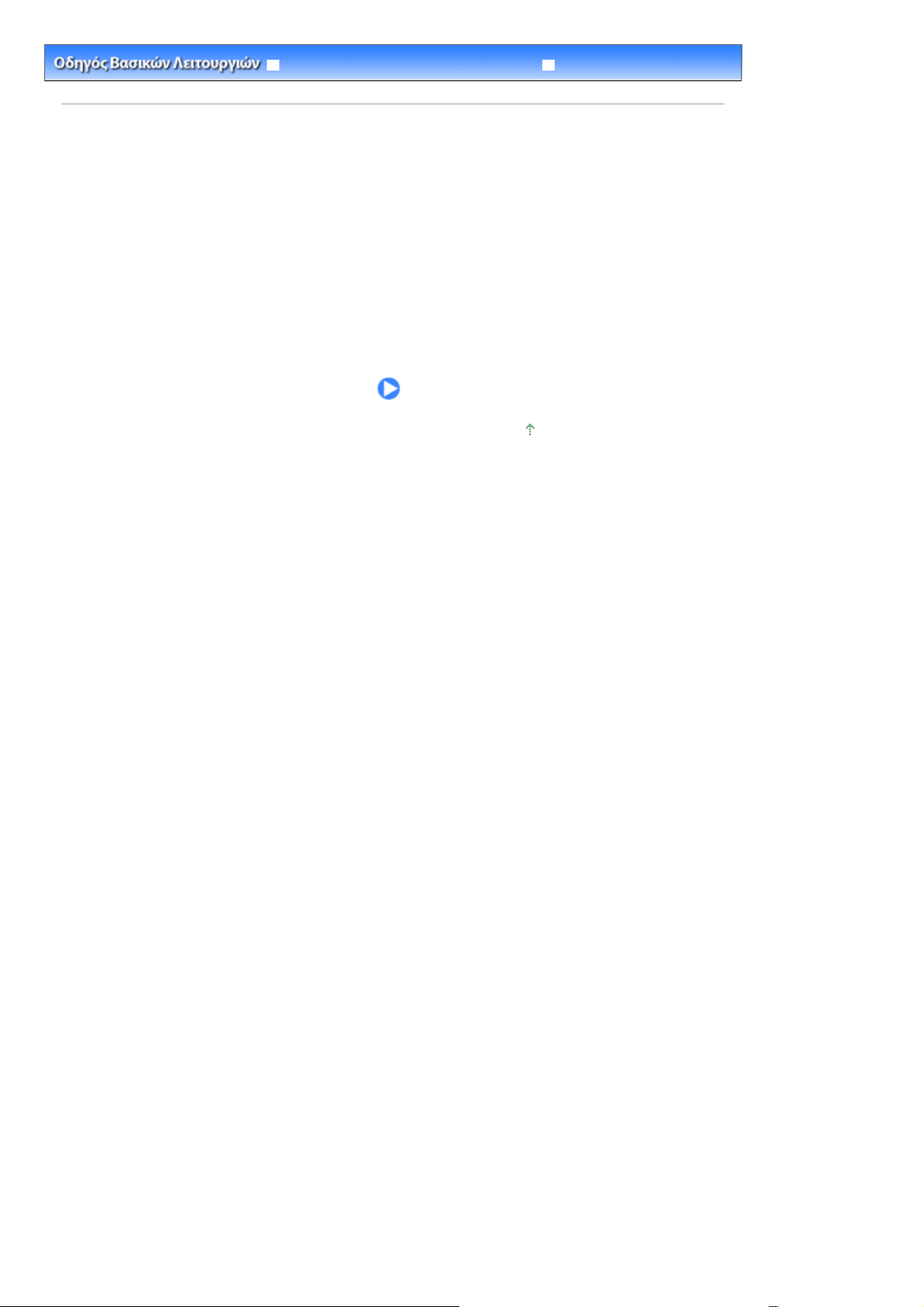
Σελίδα 25 από 859 σελίδεςΑντιγραφή
Οδηγός λειτουργιών για προχωρημένους Αντιμετώπιση προβλημάτων
Περιεχόμενα
> Αντιγραφή
Αντιγραφή
Μπορείτε να αντιγράψετε με διάφορες μεθόδους μεγέθυνση/σμίκρυνση ή αντιγραφή δυο πρωτότυπων
σελίδων σε ένα φύλλο χαρτιού.
∆ημιουργία αντιγράφων
Στοιχεία ρύθμισης
Χρήση διάφορων λειτουργιών αντιγραφής
Μετάβαση στην αρχή της σελίδας
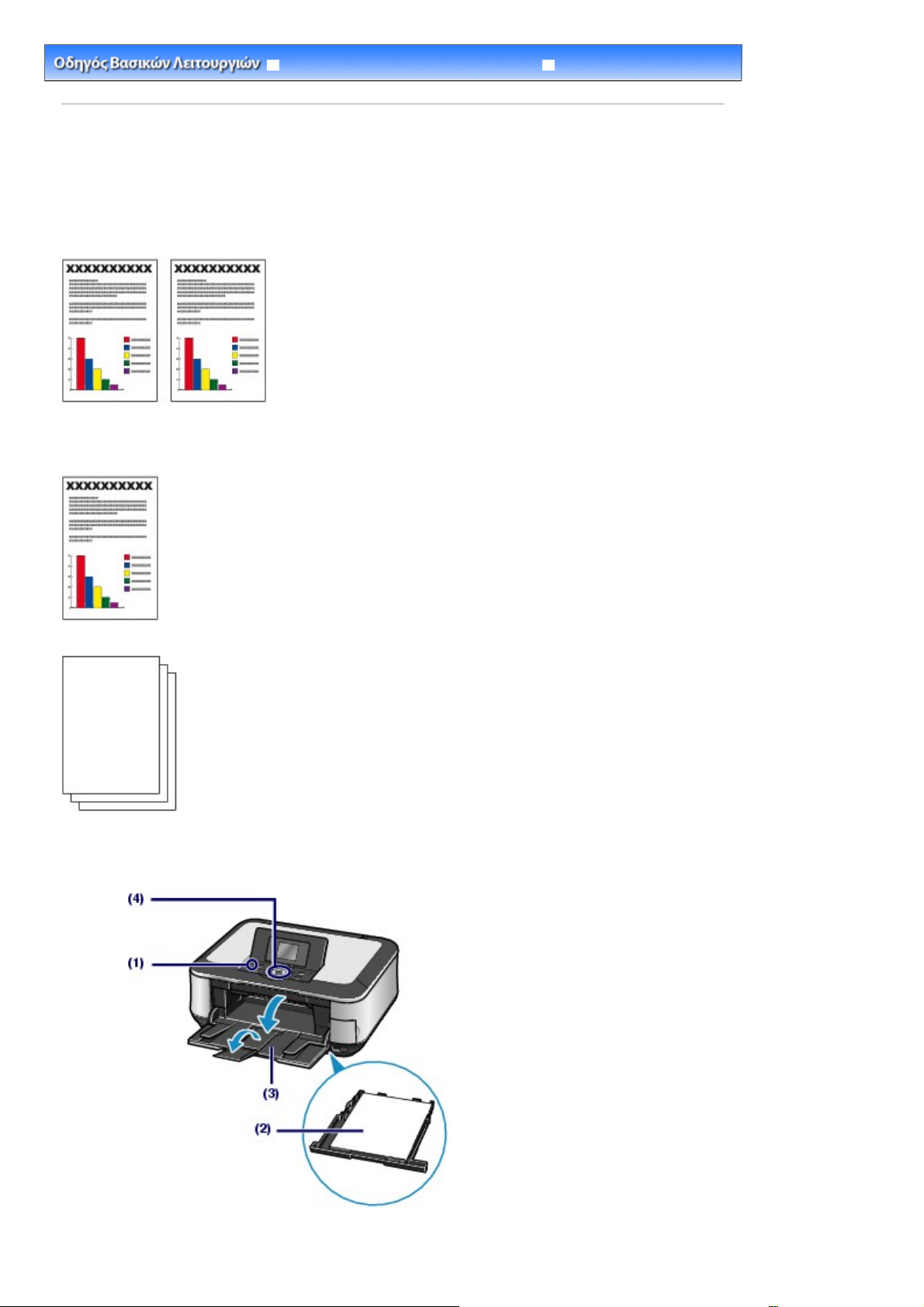
Α
Α
Σελίδα 26 από 859 σελίδεςΔημιουργία αντιγράφων
Οδηγός λειτουργιών για προχωρημένους Αντιμετώπιση προβλημάτων
Περιεχόμενα >
ντιγραφή
> ∆ημιουργία αντιγράφων
∆ημιουργία αντιγράφων
Στην παρούσα ενότητα περιγράφεται η βασική λειτουργία, χρησιμοποιώντας ως παράδειγμα την αντιγραφή
ενός εγγράφου μεγέθους Α4 σε απλό χαρτί.
Για τη λειτουργία αυτή, ανατρέξτε στις σημειώσεις και τη διαδικασία λειτουργίας που περιγράφεται στη
σελίδα αναφοράς.
Πρέπει να ετοιμάσετε:
Πρωτότυπα προς αντιγραφή. Ανατρέξτε στην ενότητα
Πρωτότυπα που μπορείτε να τοποθετήσετε
.
Χαρτί για την εκτύπωση. Ανατρέξτε στην ενότητα
1.
Προετοιμασία για αντιγραφή.
Τύποι μέσου που μπορείτε να χρησιμοποιήσετε
.
Ενεργοποιήστε τη συσκευή.
(1)
νατρέξτε στην ενότητα Ταμπλό λειτουργικότητας
.

Τοποθετήστε χαρτί.
Α
Α
Α
Έ
A
Α
(2)
νατρέξτε στην ενότητα
Εδώ τοποθετούμε στην κασέτα απλό χαρτί Α4.
Σημείωση
Τοποθετήστε στην κασέτα απλό χαρτί μεγέθους A4, Β5, Α5 ή Letter. Τοποθετήστε χαρτί
άλλου μεγέθους ή τύπου στην πίσω θήκη.
Ανοίξτε απαλά την κασέτα εξόδου χαρτιού και ανοίξτε την προέκταση της
(3)
Τοποθέτηση χαρτιού.
κασέτας εξόδου χαρτιού.
Σελίδα 27 από 859 σελίδεςΔημιουργία αντιγράφων
Βεβαιωθείτε ότι έχετε ενεργοποιήσει την επιλογή Αντιγραφή (Copy)
(4)
ΚΕΝΤΡΙΚΗ
νατρέξτε στην ενότητα
Τοποθετήστε ένα πρωτότυπο έγγραφο στη гхЬлйнз ерйцЬнейб уЬсщузт.
(5)
Τοποθετήστε το πρωτότυπο έγγραφο με την όψη προς εκτύπωση ΠΡΟΣ ΤΑ ΚΑΤΩ και ευθυγραμμίστε το
με την ένδειξη ευθυγράμμισης, όπως φαίνεται παρακάτω.
νατρέξτε στην ενότητα Τοποθέτηση πρωτοτύπων για αντιγραφή ή σάρωση
2.
ναρξη της δημιουργίας αντιγράφων.
οθόνη και πατήστε το κουμπί
Επιλογή μενού από την ΚΕΝΤΡΙΚΗ οθόνη
OK
στην
.
.
.
Επιβεβαιώστε το μέγεθος του χαρτιού, τον τύπο μέσου, τη μεγέθυνση κ.λπ.
(1)
Εδώ επιβεβαιώνουμε ότι έχει ενεργοποιηθεί η επιλογή 100% για τη Μεγέθυνση (Magnification), το μέγεθος
4 για το Mέγεθος σελίδας (Page size) και Απλό χαρτί (Plain paper) για την επιλογή Tύπος μέσου (Μedia
type).
Για να αλλάξετε τις ρυθμίσεις, χρησιμοποιήστε τη λειτουργία
(Επάνω) ή (Κάτω) για να επιλέξετε το στοιχείο που θέλετε να αλλάξετε και πατήστε το κουμπί
νατρέξτε στην ενότητα
Σημείωση
Όταν έχει ενεργοποιηθεί η επιλογή Απλό χαρτί (Plain paper) για τον Τύπος μέσου (Media
Επιλογή στοιχείων ρύθμισης και
Τροχός εύκολης κύλισης
Στοιχεία ρύθμισης
.
ή το κουμπί
OK
.
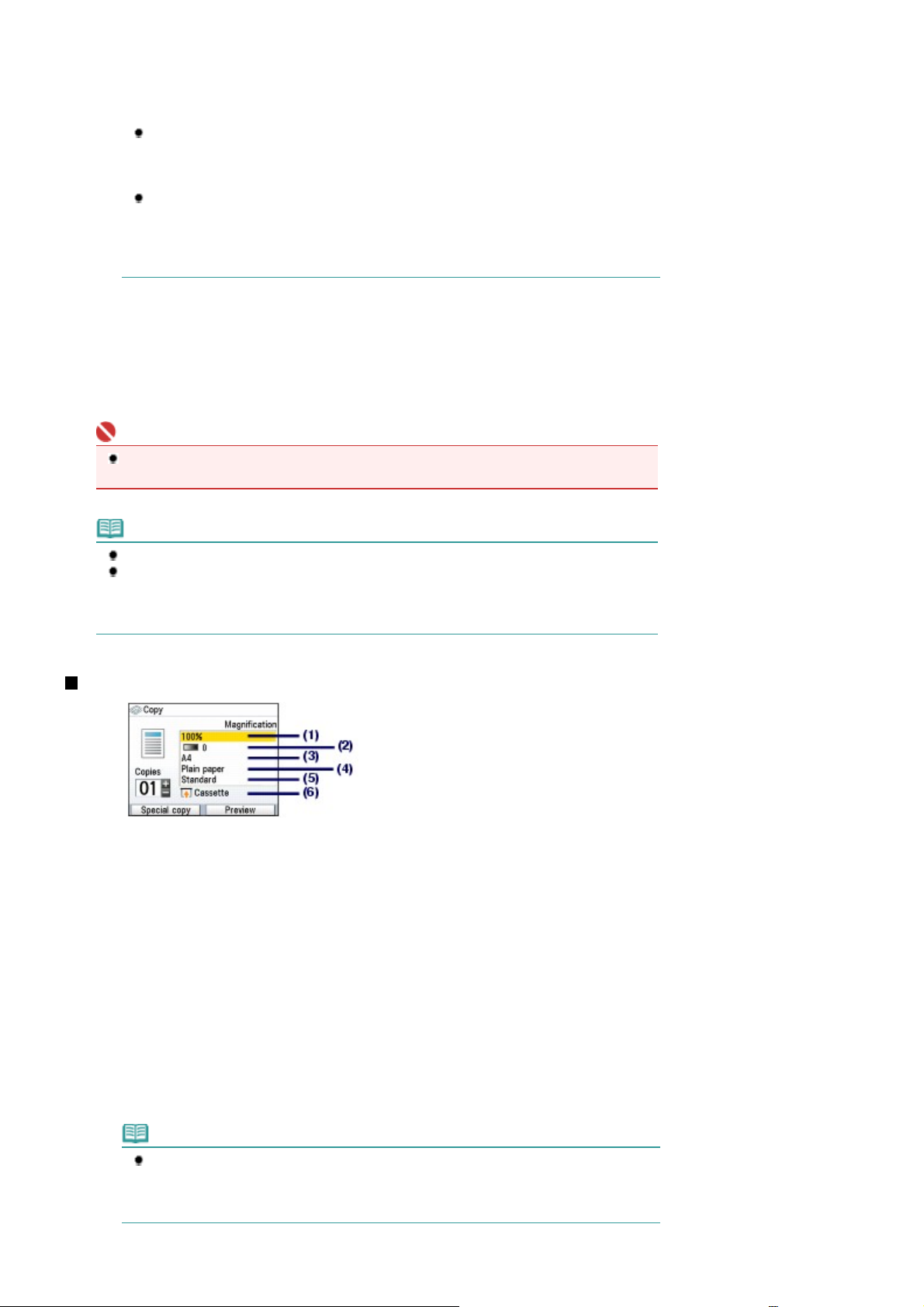
type) και A4, B5, A5 ή8,5"x11" (LTR) για το Μέγεθος σελίδας (Page size), εμφανίζεται η
Ό
Α
Α
Α
Α
(5)
επιλογή Κασέτα (Cassette) για την Προέλευση χαρτιού (Paper source).
ταν έχουν επιλεγεί άλλα μεγέθη ή τύποι χαρτιού, εμφανίζεται η επιλογή Πίσω θήκη (Rear
tray).
Επιβεβαιώστε ότι το επιλεγμένο χαρτί έχει τοποθετηθεί στη σωστή προέλευση χαρτιού.
Μπορείτε να ελέγξετε την προεπισκόπηση του αποτελέσματος εκτύπωσης αν πατήσετε
το δεξί κουμπί
(Preview).
νατρέξτε στο ηλεκτρονικό εγχειρίδιο: Οδηγός λειτουργιών για προχωρημένους
Μπορείτε να επιλέξετε διάφορες λειτουργίες αντιγραφής, όπως Αντίγραφο χωρίς
περίγραμμα (Borderless copy), Αντίγραφο 2 σε 1 (2-on-1 copy) και ∆ιαγραφή πλαισίου
(Frame erase), αν πατήσετε το αριστερό κουμπί
την επιλογή Ειδικό αντίγραφο (Special Copy).
νατρέξτε στην ενότητα
Λειτουργία
(Β) για να ενεργοποιήσετε την επιλογή Προεπισκόπηση
Λειτουργία (Α) για να ενεργοποιήσετε
Χρήση διάφορων λειτουργιών αντιγραφής
.
.
Σελίδα 28 από 859 σελίδεςΔημιουργία αντιγράφων
Πατήστε το κουμπί [
(2)
Πατήστε το κουμπί
(3)
] ή [-] για να προσδιορίσετε τον αριθμό αντιγράφων.
+
(Έγχρωμο) για έγχρωμη αντιγραφή ή το κουμπί
Color
(Μαύρο) για ασπρόμαυρη αντιγραφή.
Η συσκευή ξεκινά την αντιγραφή.
φαιρέστε το πρωτότυπο στη γυάλινη επιφάνεια σάρωσης αφού ολοκληρωθεί η αντιγραφή.
Σημαντικό
Μην ανοίγετε το κάλυμμα εγγράφων και μην μετακινείτε το πρωτότυπο μέχρις ότου
ολοκληρωθεί η αντιγραφή.
Σημείωση
Για να ακυρώσετε την αντιγραφή, πατήστε το κουμπί
Επαναλάβετε τις διαδικασίες (5) από το βήμα 1 και τα παρακάτω για την αντιγραφή άλλου
πρωτότυπου εγγράφου.
Μπορείτε να βγείτε από το μενού Αντιγραφή (Copy) και επιλέξτε άλλο μενού αν πατήσετε το
κουμπί
ΚΕΝΤΡΙΚΗ
.
∆ιακοπή
(Stop).
Στοιχεία ρύθμισης
Black
Μεγέθυνση (Magnification)
(1)
Ορίστε τον τρόπο μεγέθυνσης/σμίκρυνσης. Μπορείτε να ορίσετε την κλίμακα αντιγραφής επιλέγοντας τον
προαιρετικό αριθμό ή το μέγεθος της σελίδας: A4 σε 8.5"x11", A4 σε B5, κλπ. Αν δεν θέλετε να μεγεθύνετε
/σμικρύνετε το μέγεθος της σελίδας, επιλέξτε 100%. Για λεπτομέρειες, ανατρέξτε στο ηλεκτρονικό
εγχειρίδιο:
Ένταση (Intensity)
(2)
Ορίστε την ένταση όταν θέλετε να κάνετε σκοτεινό/φωτεινό αντίγραφο. Μπορείτε επίσης να ρυθμίσετε την
ένταση ώστε να ρυθμίζεται αυτόματα ανάλογα με το πρωτότυπο αντίγραφο. Για λεπτομέρειες, ανατρέξτε στο
ηλεκτρονικό εγχειρίδιο:
Μέγεθος σελ. (Page size)
(3)
Επιλέξτε το μέγεθος σελίδας του χαρτιού που θα εκτυπωθεί: A4, 8,5" x 11" (LTR), κλπ.
Τύπος μέσου (Media type)
(4)
Επιλέξτε τον τύπο μέσου του χαρτιού που θα εκτυπωθεί: Απλό χαρτί (Plain paper), Έξτρα γυαλιστερό
φωτογραφικό χαρτί ΙΙ (Plus Glossy II), κ.λπ.
Οδηγός λειτουργιών για προχωρημένους
Οδηγός λειτουργιών για προχωρημένους
Σημείωση
Αν δεν επιλέξετε σωστό μέγεθος σελίδας και τύπο μέσου, η τροφοδοσία του χαρτιού στο
μηχάνημα μπορεί να μην γίνει από τη σωστή προέλευση χαρτιού ή ο εκτυπωτής μπορεί
να μην εκτυπώσει με τη σωστή ποιότητα εκτύπωσης.
νατρέξτε στην ενότητα
Προέλευση χαρτιού για τοποθέτηση χαρτιού
.
.
.
Ποιότητα εκτύπ. (Print quality)
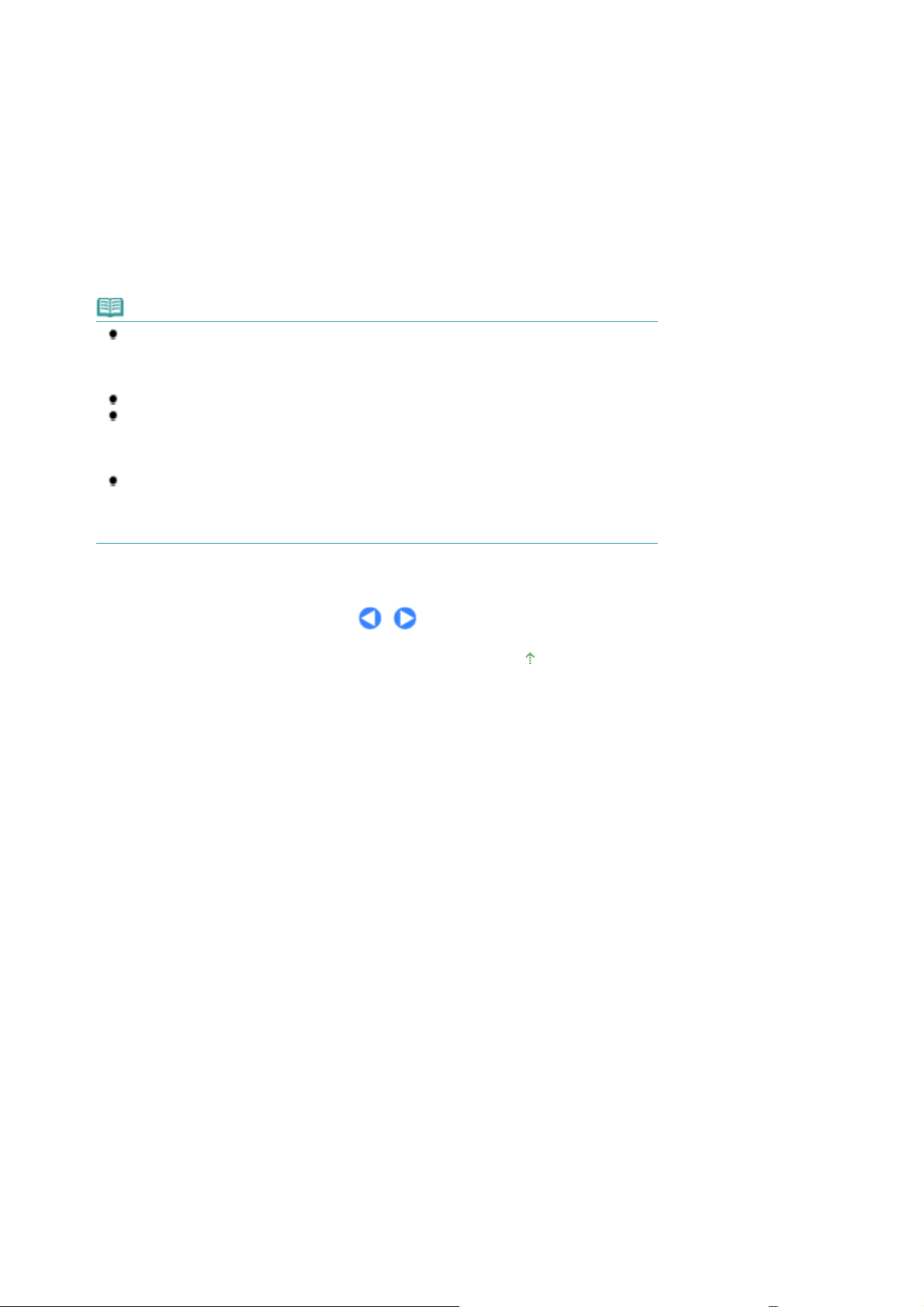
Προσαρμόστε την ποιότητα εκτύπωσης σύμφωνα με το προς αντιγραφή πρωτότυπο: Υψηλή-προτ:ποιότ.
Ό
Ό
(High(quality-priority)), Βασική (Standard), κ.λπ. Οι διαθέσιμες ρυθμίσεις ποιότητας εκτύπωσης εξαρτώνται
από το χαρτί που επιλέξατε στην επιλογή Τύπος μέσου (Media Type).
Προέλευση χαρτιού (Paper source).
(6)
Η προέλευση χαρτιού για το επιλεγμένο μέγεθος χαρτιού και ο τύπος μέσου εμφανίζονται στην οθόνη.
ταν έχει επιλεγεί απλό χαρτί μεγέθους A4, B5, A5, ή Letter, εμφανίζεται η επιλογή Κασέτα (Cassette).
ταν έχουν επιλεγεί άλλα μεγέθη ή τύποι χαρτιού, εμφανίζεται η επιλογή Πίσω θήκη (Rear tray).
Επιβεβαιώστε ότι το επιλεγμένο χαρτί έχει τοποθετηθεί στη σωστή προέλευση χαρτιού που εμφανίζεται
στην οθόνη.
Για λεπτομέρειες σχετικά με τη ρύθμιση της προέλευσης χαρτιού, ανατρέξτε στο ηλεκτρονικό εγχειρίδιο:
Οδηγός λειτουργιών για προχωρημένους
.
Σημείωση
Οι ρυθμίσεις του μεγέθους σελίδας, ο τύπος μέσου, η ποιότητα εκτύπωσης, η αυτόματη
ένταση, κ.λπ. διατηρούνται και αυτές οι ρυθμίσεις θα εμφανιστούν την επόμενη φορά που θα
επιλεγεί το μενού Αντιγραφή (Copy) ακόμα και εάν το μηχάνημα απενεργοποιηθεί και
ενεργοποιηθεί.
Ο συνδυασμός ορισμένων στοιχείων δεν είναι δυνατόν να οριστεί ανάλογα με τη λειτουργία.
Αν χρησιμοποιήσατε την επιλογή Χαμηλή (προτεραιότητα ταχύτητας) (Fast (speed-priority)) με
τον τύπο μέσου ορισμένο σε Απλό χαρτί (Plain paper) και η ποιότητα δεν είναι η αναμενόμενη,
επιλέξτε Βασική (Standard) ή Υψηλή-προτ:ποιότ. (High(quality-priority)) και στη συνέχεια,
επιχειρήστε ξανά την αντιγραφή.
Όταν δημιουργείτε ασπρόμαυρα αντίγραφα πατώντας το κουμπί
προτ:ποιότ. (High(quality-priority)) για την ποιότητα εκτύπωσης ώστε να πραγματοποιήσετε
αντιγραφή στην κλίμακα του γκρι. Έτσι οι τόνοι αποδίδονται στην κλίμακα τόνων του γκρίζου
αντί του μαύρου ή του άσπρου.
, επιλέξτε Υψηλή-
Μαύρο
Σελίδα 29 από 859 σελίδεςΔημιουργία αντιγράφων
Μετάβαση στην αρχή της σελίδας
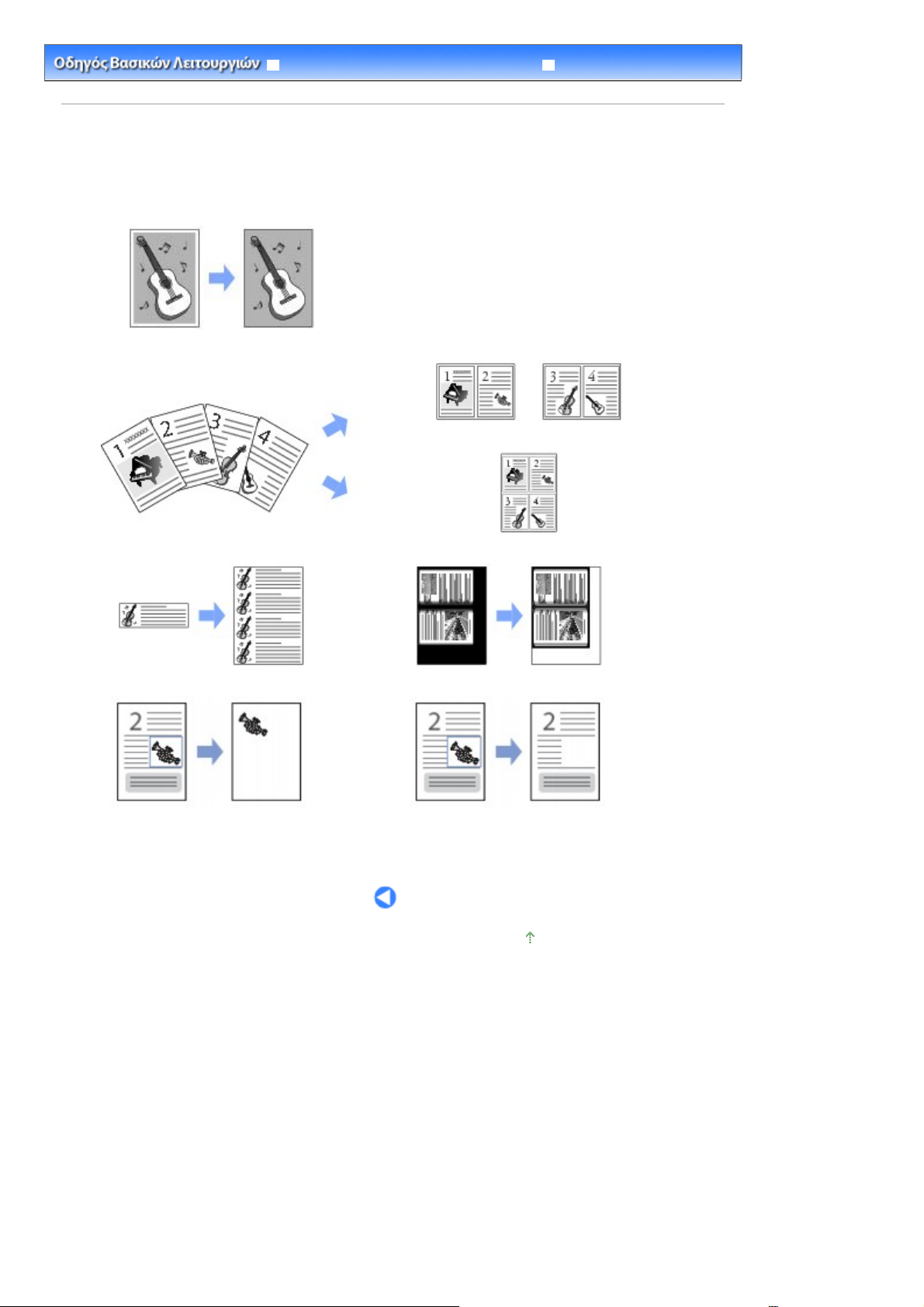
Α
Σελίδα 30 από 859 σελίδεςΧρήση διάφορων λειτουργιών αντιγραφής
Οδηγός λειτουργιών για προχωρημένους Αντιμετώπιση προβλημάτων
Περιεχόμενα >
ντιγραφή
> Χρήση διάφορων λειτουργιών αντιγραφής
Χρήση διάφορων λειτουργιών αντιγραφής
Μπορείτε να επιλέξετε διάφορες λειτουργίες αντιγραφής αν πατήσετε το αριστερό κουμπί
επιλέξετε Ειδική αντιγραφή (Special Copy) στο κάτω μέρος της οθόνης Αντιγραφή(Copy).
Για λεπτομέρειες, ανατρέξτε στο ηλεκτρονικό εγχειρίδιο:
Αντιγραφή χωρίς περίγραμμα (Borderless copy)
Οδηγός λειτουργιών για προχωρημένους
Αντίγραφο 2 σε 1 (2-on-1 copy)
Λειτουργία
.
για να
Επανάληψη εικόνας (Image repeat)
Κοπή
Αντίγραφο 4 σε 1 (4-on-1 copy)
∆ιαγραφή πλαισίου (Frame erase)
Εφαρμογή μάσκας (Masking)
Μετάβαση στην αρχή της σελίδας
